# 6.21. 打印格式設計
# 6.21.1 如何設置常用打印模板為默認模板?
????信管飛送貨單軟件、信管飛RMS軟件、信管飛倉庫管理軟件等,在開單界面都內置了好幾種打印格式,除此之外,軟件也支持自定義設計打印模板格式,為了開單打印單據方便,軟件可以把常用的模板設置為默認模板,開單保存后直接進行打印操作。不需要再次選擇模板進行打印。
????本文以信管飛送貨單為例,示范下如何設置常用的打印模板為默認模板。首先先到打印模板設計界面,在開單界面,點擊工具欄中的“打印”按鈕下的“打印格式設計”進入送貨單打印格式設計界面,在此界面進行設置默認模板操作。有以下三種操作形式:
????一、在打印格式設計界面工具欄的“屬性”中進行操作。如示例需要設置“送貨單打印模板(B02)”為默認模板,選擇B02模板,點擊工具欄中的“屬性”,彈出的打印格式屬性界面,在“默認打印格式”處打勾,然后保存屬性。如下圖所示:
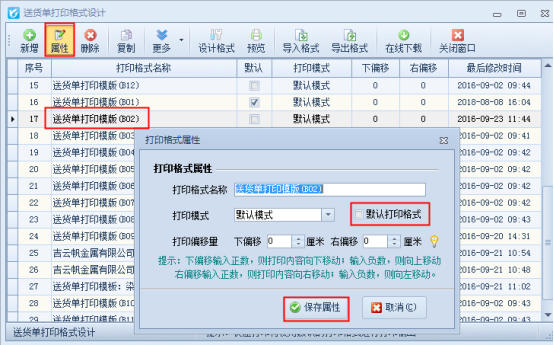
????二、在默認框中雙擊快速設置為默認模板,在打印模板后邊的默認選擇框中,雙擊此處可以快速把模板設置為默認模板,如下圖所示:
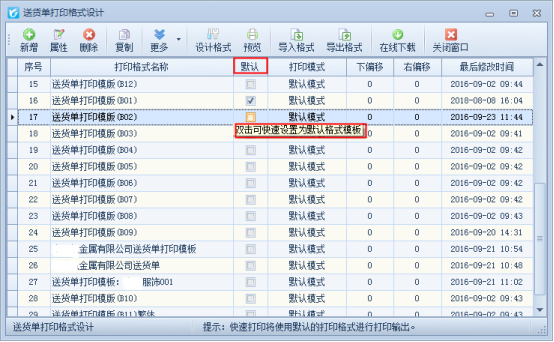
????三、選擇需要設置為默認的模板,鼠標點擊右鍵,在彈出的界面,選擇“設置為默認格式”,如下圖3所示:

# 6.21.2 如何設置打印模板中的單價、金額和數量的小數位顯示格式?
????為了滿足更多客戶可根據自身業務特點設置單據的數據顯示格式。常常出現單據界面上的數據顯示格式修改,但是打印時仍是原來未修改的數據,以送貨單軟件為例,示范下如何修改打印模板中的單價、金額和數量的顯示格式?
????開一個送貨單單據,單價、金額、數量顯示格式設置不保留小數位,打印預覽圖和單據界面如下圖所示:
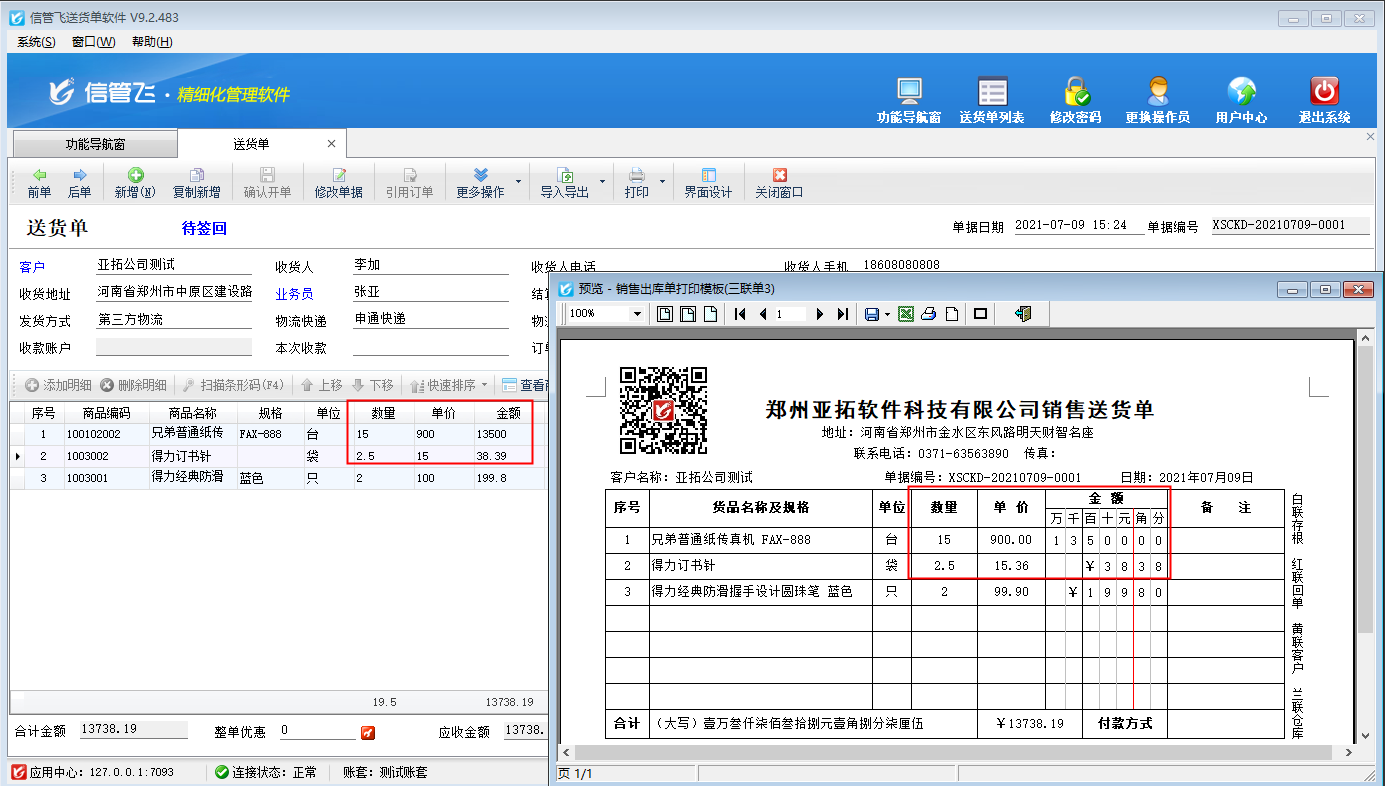
????設置打印模板和單據界面一致,在開好的單據界面選擇“打印”—》“打印格式設計”—》“設計格式”,進入打印設計器界面,選擇細項數據的單價文本框,右鍵選擇“顯示格式”,如下圖所示:
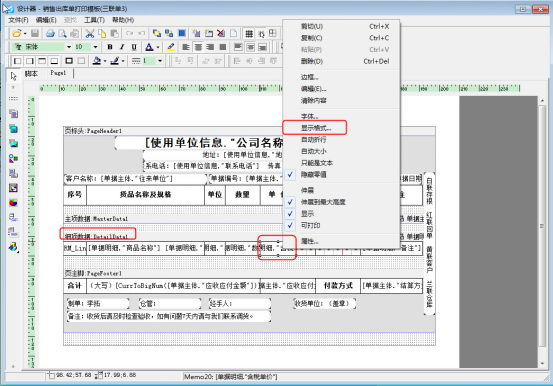
????打開“顯示格式”界面,選擇“數字”,把小數位的“2”修改為“0”后點擊確定,單價的顯示格式就是整數顯示,如下圖所示:
在功能導航窗選擇“業務處理”點擊“送貨單列表”,打開一個已保存的送貨單,點擊“打印”按鈕下的打印格式設計,進入打印格式設計界面。在打印格式設計界面點擊“設計格式”可進入模板設計器界面,如下圖所示:

????金額和數量的設置方式一樣,可參考此操作。
# 6.21.3 打印模板格式如何添加頁數?
????信管飛送貨單軟件、信管飛RMS軟件等都支持自定義設計打印模板格式,有客戶存在一張單子打印多頁的情況,為區分順序軟件支持在打印模板上添加上頁數,本文以“信管飛送貨單軟件”為例示范下如何添加打印模板的頁數顯示。
????在功能導航窗選擇“業務處理”點擊“送貨單列表”,打開一個已保存的送貨單,點擊“打印”按鈕下的打印格式設計,進入打印格式設計界面。在打印格式設計界面點擊“設計格式”可進入模板設計器界面,如下圖所示:
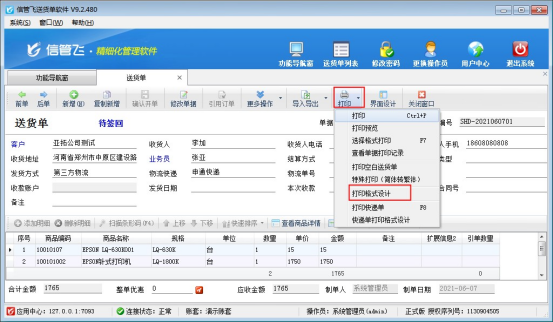
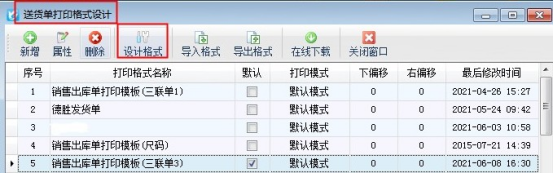
????點擊“設計格式”進入模板設計器界面,在左側工具欄上選擇“插入文本框”把文本框放置到“頁標頭”或者“頁注腳”內容中(可每頁顯示,示例在“頁標頭”中),添加文本框后選擇文本框雙擊打開,在文本編輯器中點擊插入數據字段“系統變量的頁和總頁數”,然后點擊“√”保存,可顯示出第幾頁和共幾頁 (總頁數顯示需要預覽兩次報表),如下圖所示:
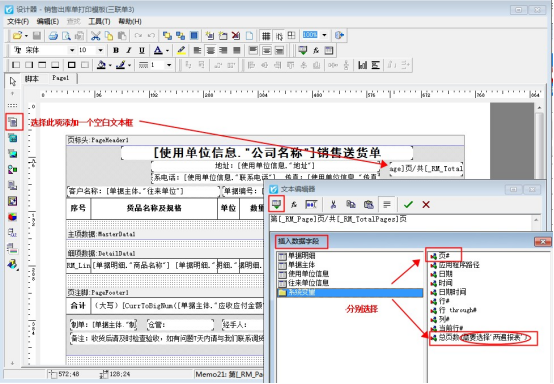
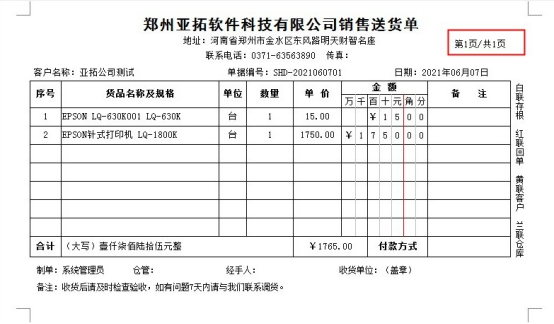
# 6.21.4 送貨單軟件如何設置打印大寫金額?
????信管飛送貨單軟件、信管飛倉庫管理軟件、信管飛RMS都支持開單打印單據,支持打印大寫金額,軟件內置有十幾種打印格式模板,同時支持自定義打印格式模板,本篇文章我們以送貨單軟件為例詳細介紹一下打印模板中如何設置打印大寫金額?
????打開一個已保存的送貨單,然后在單據界面點擊“打印”—“打印格式設計”按鈕,進入“送貨單打印格式設計”界面,以內置模板(B01)為例,選擇打印格式模版(B01),然后點擊“設計格式”按鈕進入模版設計器界面,如下圖所示。
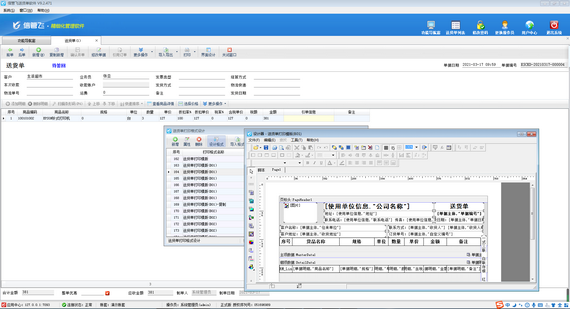
????打開模版設計界面后,在模版合適的位置添加一個文本框,雙擊文本框打開文本編輯器,然后錄入內容“[CurrToBigNum([RMRound([單據主體."應收應付金額"],2)])]”或者是通過“插入表達式”插入數字轉換人民幣大寫函數,如下圖所示。
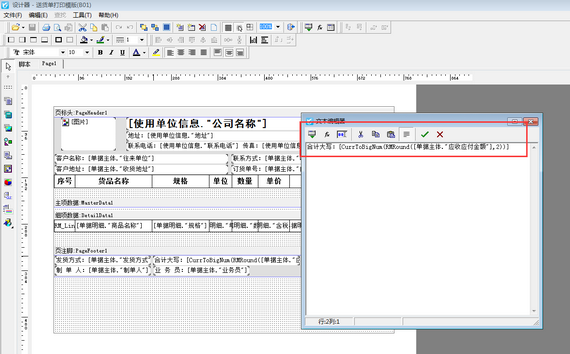
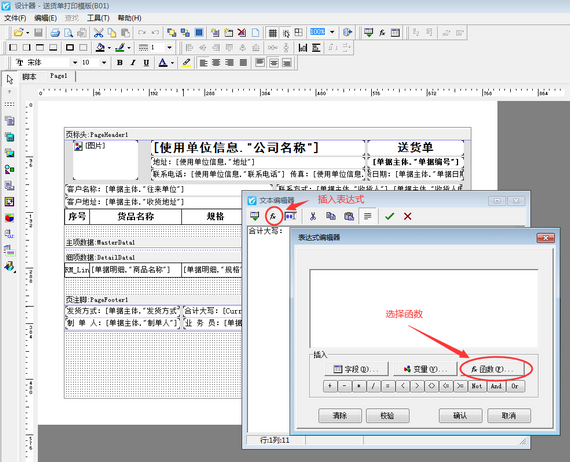
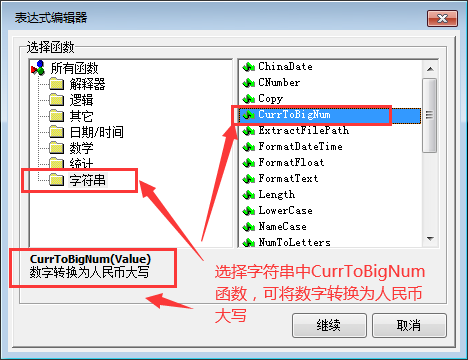
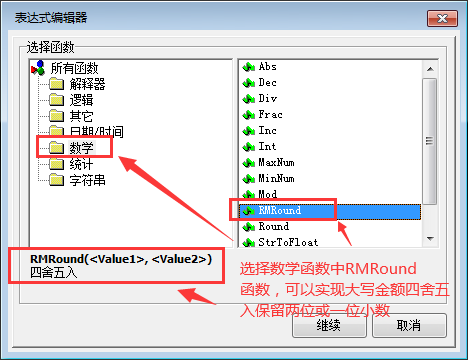
# 6.21.5 如何設置打印模板不顯示空白行?
????亞拓軟件旗下的信管飛送貨單軟件、信管飛RMS軟件、信管飛倉庫管理軟件,都支持開單打印單據,軟件中內置了十幾種打印模板供客戶選擇使用,也支持自定義設計打印模板,軟件內置打印模板設置自動增加空行,根據客戶需要模板不顯示空白行,我們以送貨單軟件為例設置下打印模板不顯示空白行。
????新開一個送貨單,輸入數據點擊“確認開單”后,點擊打印—》“打印格式設計”進入打印模板界面,選擇一個打印模板點擊打印預覽,預覽圖如下:
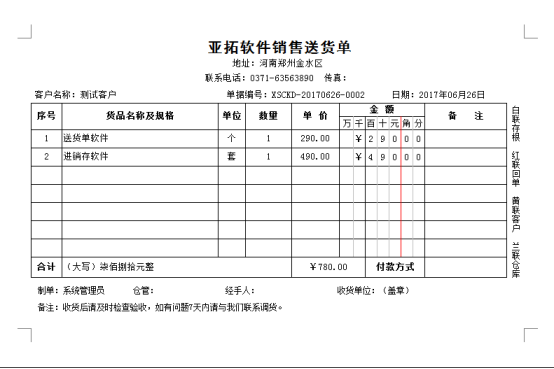
????設置不顯示空白行,為了避免修改錯誤,可以在打印格式設計界面,選擇模板點擊工具欄中的“復制”按鈕,會自動復制一份打印模板,選擇復制打印模板,點擊“設計格式”進入打印模板設計器界面,在“細項數據”欄上(如沒有細項數據則選擇主項數據),點擊右鍵把“自動增加空行”的勾選符號去掉,然后保存打印模板即可。如下圖所示:
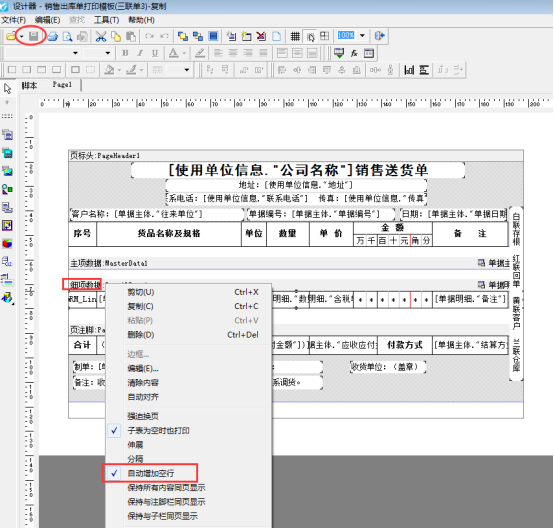
????設置完成保存則打印模板變為有多少商品打印多少,不顯示空白行。
# 6.21.6 送貨單軟件如何打印兩個抬頭名稱的送貨單?
????信管飛送貨單軟件、信管飛RMS軟件等都支持自定義設計打印模板格式;支持多個模板進行打印,有客戶存在一張單據需要打印兩個公司名稱,這種情況在軟件中如何設置,本文以“信管飛送貨單軟件”為例進行示范下。
????軟件默認打印格式的單位是調用的系統管理-使用單位信息,系統管理-系統參數中添加好單位信息后,模板會自動調用顯示,示例單位名稱為:鄭州亞拓軟件科技有限公司,模板預覽圖如下圖所示:
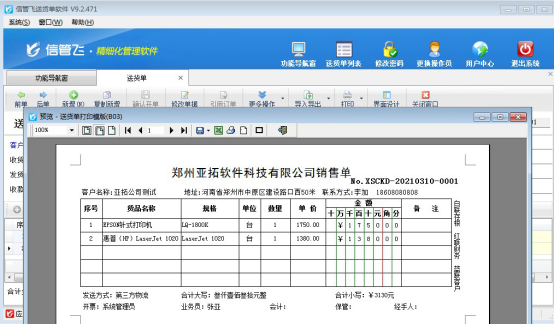
????需要打印另外一個單位名稱“信管飛軟件”,首先需要復制一份相同打印格式,在開單界面打印按鈕下點擊“打印格式設計”,在打印格式設計界面可通過導出導入方式,導入一個和默認模板一樣的打印格式,選擇導入的打印格式點擊“設計格式”進入模板設計器界面,在模板設計器界面。雙擊打開抬頭的文本框,修改名稱為“信管飛軟件”后確定保存。如下圖所示:
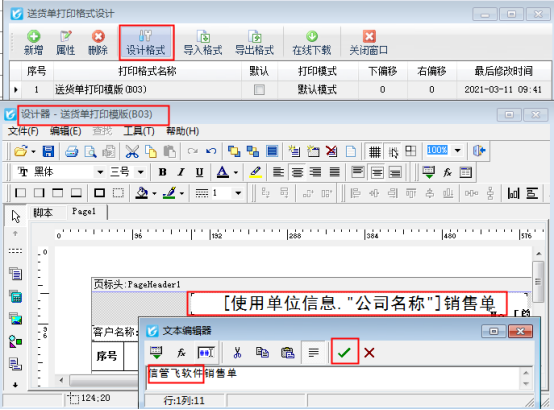
????設置完成后,為方便和原來的默認模板區分,退回至打印格式設計界面,選擇導入的打印格式點擊屬性按鈕,可修改下打印格式名稱,如下圖所示:
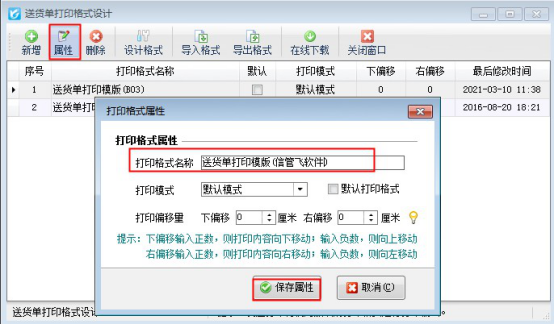
????修改打印格式名稱有,在開單界面開單保存后,打印按鈕下可點擊“選擇格式打印”,打印非默認模板時,選擇另外一個打印格式預覽打印即可(使用默認格式打印直接點擊打印),如下圖所示:
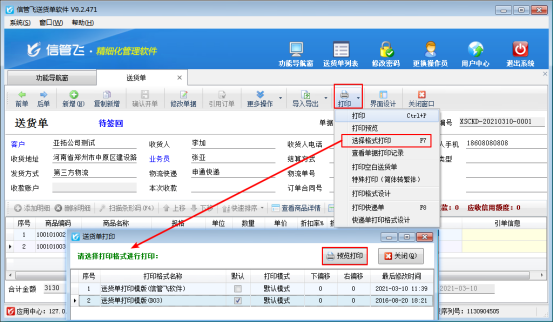
# 6.21.7 升級到V9.2.471版本后,打印logo時報錯,如何解決?
????信管飛RMS、信管飛倉庫管理軟件、信管飛送貨單軟件等都支持打印單據,支持打印公司logo圖標,更新到V9.2.471版本后,部分用戶在打印送貨單時,會遇到如下圖這樣的錯誤信息,無法正常打印送貨單,本篇文章以送貨單軟件為例介紹一下升級到V9.2.471版本后,打印logo時報錯的解決方法。
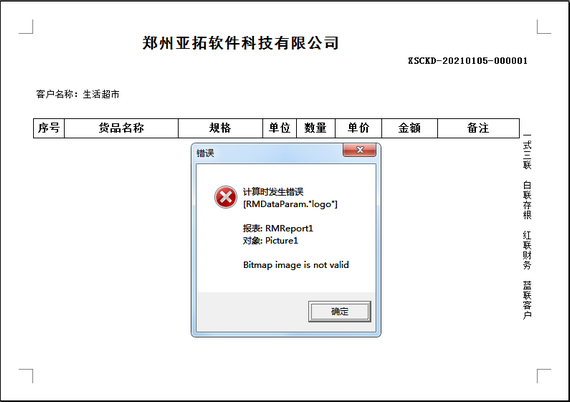
????升級到V9.2.471版本后,如不能正常打印送貨單,可以在模板設計器中把IMAGE屬性中數據類型改為rmbAuto,(在送貨單界面工具欄打印下拉列表中點擊“打印格式設計”—》“設計格式”進入模板設計器)如下圖所示。
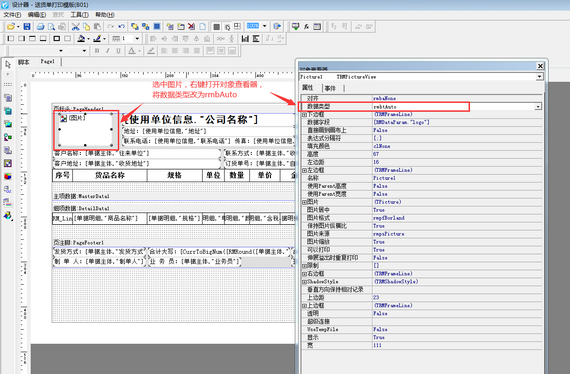
????設置好之后,重新打印送貨單,即可正常打印,如下圖所示。
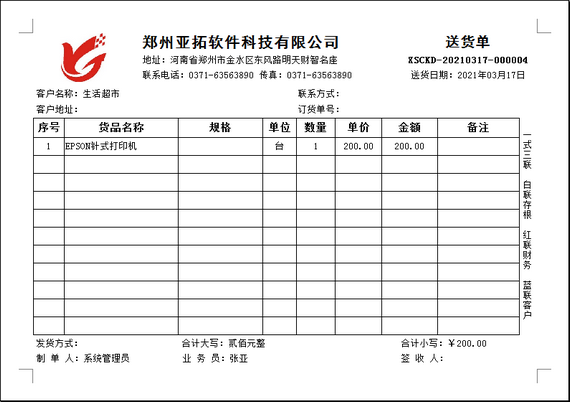
# 6.21.8 打印模板如何修改金額樣式的顯示數字個數?
????信管飛送貨單軟件、信管飛RMS軟件等都支持打印單據,軟件內置了十幾種打印模板以供使用。默認打印模板的金額是按財務樣式進行顯示的,默認金額格式是按7位顯示,只顯示到萬,如果出現金額超過萬位會顯示不出來(如下圖所示),本文以“信管飛送貨單軟件”為例,示范下如何修改金額樣式的顯示數字個數。
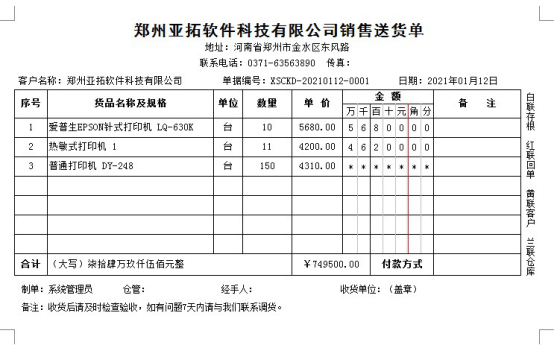
????打開送貨單開單界面,點擊工具欄“打印”按鈕下的“打印格式設計”,進入打印格式設計界面,選擇打印模板后點擊“設計格式”進入模板設計器界面。在模板設計器界面。選擇金額文本框,鼠標右鍵選擇“屬性”,彈出屬性界面上找到數字個數修改為9(對應的單據明細中的金額也用相同的方式修改下數字個數為9),保存后金額會顯示到百萬,如下圖所示:
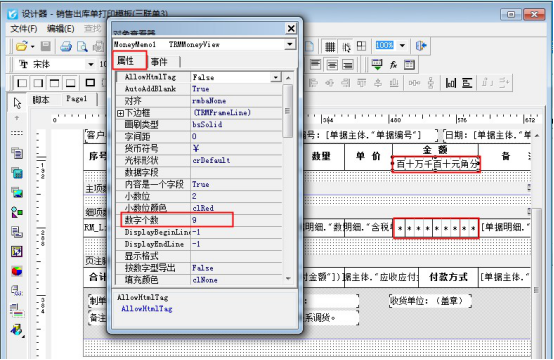
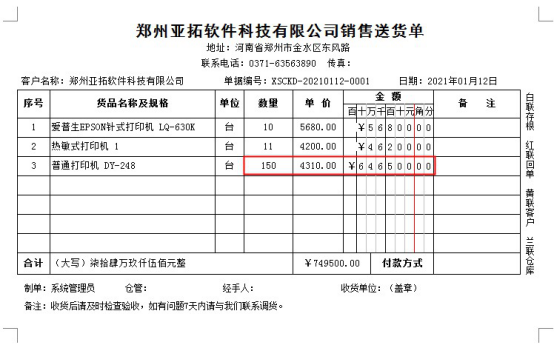
# 6.21.9 打印多頁時,如何設置多聯備注每頁都顯示?
????信管飛RMS軟件、信管飛送貨單軟件等都支持打印單據,打印模板支持自定義設計格式,存在多聯單支持備注多聯內容,單據開單商品過多會默認根據紙張尺寸打印多頁,有存在多聯備注在打印第二頁的時候不顯示的情況,如下圖所示:
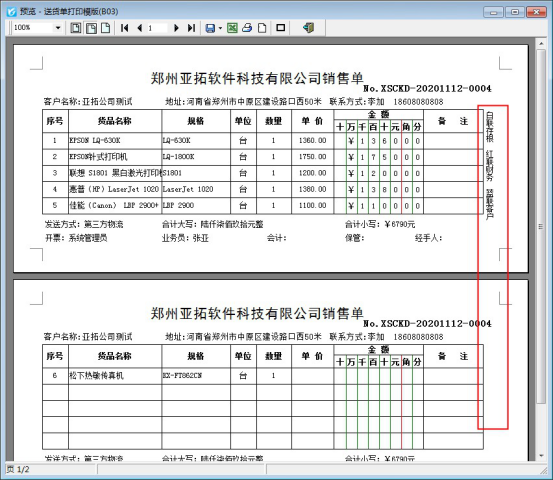
????如何設置打印多頁時,每一頁都顯示多聯備注內容,下邊進行示范,首先進入模板設計器界面(開單界面打印按鈕下點擊打印格式設計,在打印格式設計界面選擇模板點擊設計格式進入設計器界面),點擊左側工具欄的“插入邊條”,選擇“浮動”位置放到多聯備注處,包圍備注內容,如下圖所示:
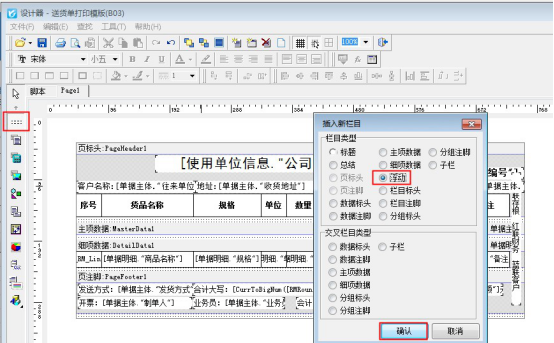
????浮動邊條添加到多聯備注內容后,點擊打印預覽可以看到打印多頁時,每頁都顯示出了備注內容,如下圖所示:
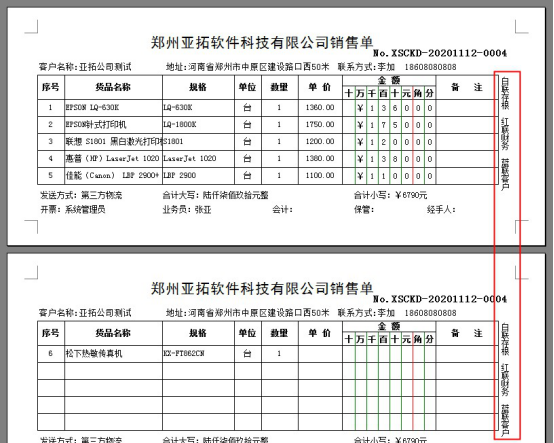
# 6.21.10 多頁打印時如何設置合計在最后一頁顯示?
????信管飛送貨單軟件、信管飛RMS軟件、信管飛倉庫管理軟件等都支持設計打印模板格式,軟件默認打印模板格式的合計是每頁都顯示,有客戶需要存在打印多頁的情況下,可以把合計放在最后一頁顯示,本文示范下如何修改打印模板合計在最后一頁顯示。
????以“信管飛送貨單軟件”為例,打開一個已開送貨單,點擊打印按鈕下的打印格式設計進入打印格式設計界面,選擇默認模板銷售出庫單打印模板(三聯單3)后打開設計格式界面,點擊打印預覽界面可以看到模板的合計都是每頁都顯示的,如下圖所示:
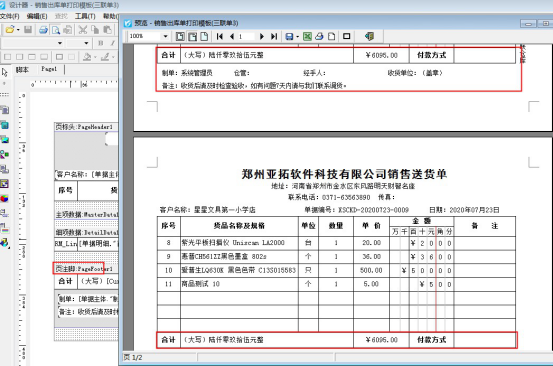
????需要合計在最后一頁顯示,需要把“頁注腳”換為“數據注腳”,在模板設計器界面,點擊“頁注腳”進行刪除,然后點擊左側工具欄的第一項,選擇“數據注腳”,添加到合計的位置處,如下圖所示:
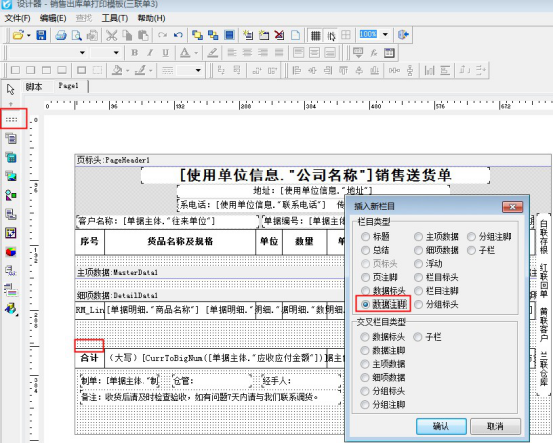
????在合計處添加“數據注腳”后,如果“數據注腳”范圍包含不了合計下的所有內容,可以點擊下按快捷鍵Shift 方向鍵的向下箭頭,可拉長范圍,如果合計表格未和數據注腳對齊,可以按鼠標全選內容,然后快捷鍵Ctrl+方向鍵調整位置直到對齊。再次預覽模板可看到合計在最后一頁顯示,如下圖所示:
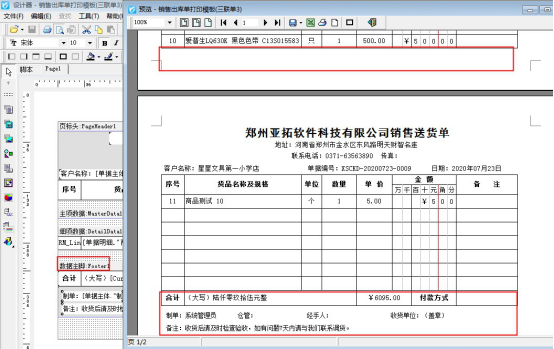
# 6.21.11 如何設置打印模板表頭只在第一頁顯示?
????信管飛送貨單軟件、信管飛倉庫管理軟件、信管飛RMS軟件等都支持自定義設計打印模板。打印模板格式是根據打印紙張尺寸進行設計,如存在一頁打印不完的單據,默認第二頁打印仍顯示表頭信息,如下圖所示,為了避免浪費,可設置表頭信息僅在第一頁顯示。本文以“信管飛送貨單軟件”為例,進行示范。
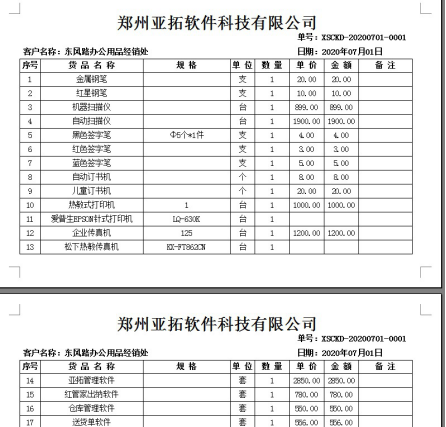
????打開已開送貨單界面,在工具欄點擊打印—》打印格式設計進入打印格式設計界面,選擇模板點擊“設計格式”,進入模板設計器界面,在模板設計器中,單擊頁標頭,按Delete鍵刪除頁標頭,然后左邊工具欄點擊“插入邊框”,在表頭處插入“標題”,然后往下拖動,覆蓋所有表頭內容,保存模板即可。如下圖所示:
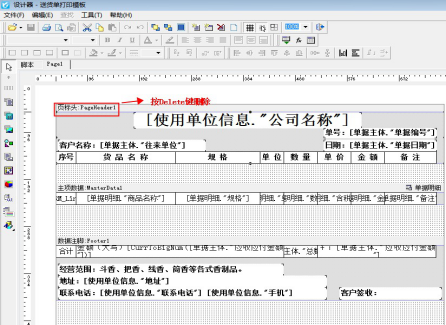
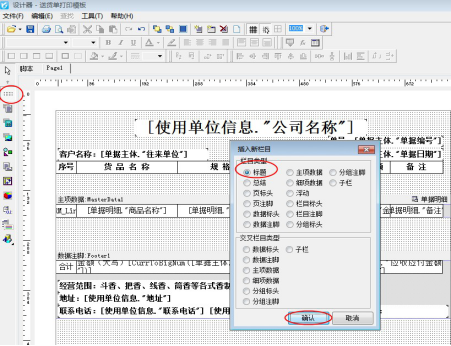
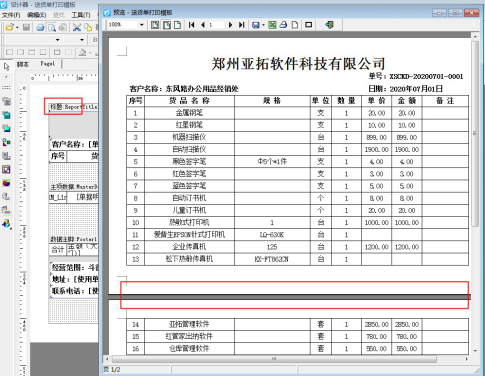
# 6.21.12 打印模板如何設置文本框自動加寬高度?
????信管飛送貨單軟件、信管飛RMS軟件、信管飛倉庫管理軟件等都支持自定義設計打印模板。模板設計紙張尺寸是固定的,有時存在商品名稱過長,打印模板上文本框顯示不全的情況。針對此情況。軟件可以設置打印模板文本框自動根據文字長度調整打印寬度。本文以“信管飛送貨單軟件”為例進行示范。
????在功能導航窗點擊“業務處理”—》新開送貨單,先新開一個單據,確認開單后點擊打印預覽,如果商品名稱文字過長時打印會顯示不全,如下圖所示:
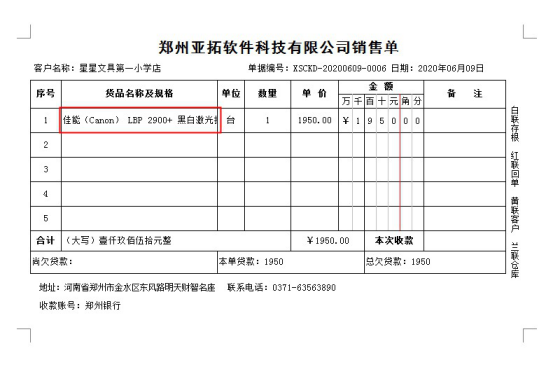
????在開單界面,打印按鈕下點擊“打印格式設計”,在打印格式設計界面,點擊“設計格式”,可進入模板設計器界面,首先點擊文本框,點擊鼠標右鍵可設置下自動折行,然后把單據明細中的文本框點擊后鼠標右鍵把“伸展”勾選上,如下圖所示:
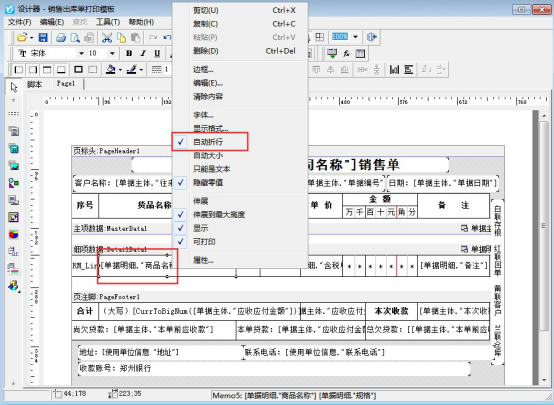
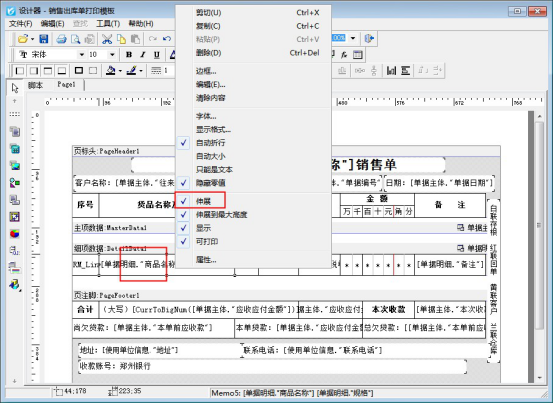
????這些設置完成后,點擊細項數據處,鼠標點擊右鍵,再次點擊“伸展”,如下圖所示:
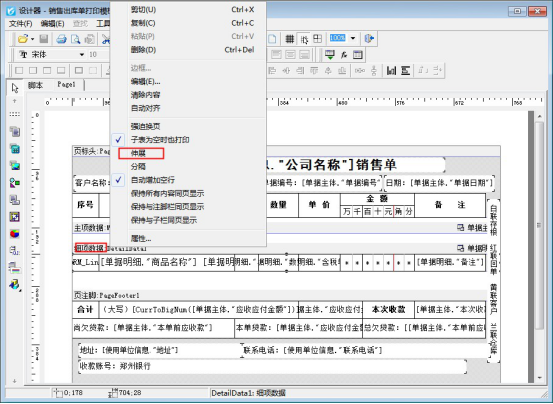
????設置完成后,保存打印模板,點擊“預覽”按鈕,可以看到文本框根據字體大小自動加寬高度,如下圖所示:
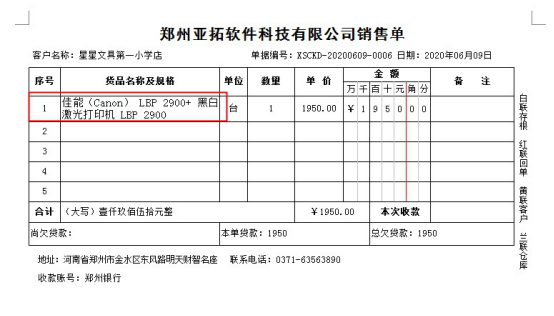
# 6.21.13 如何調整打印模板的頁邊距?
????信管飛送貨單軟件、信管飛RMS軟件、信管飛倉庫管理軟件等都支持開單和打印單據,支持自定義設計打印模板。軟件打印模板設計是根據實際打印紙張尺寸進行設計,如存在打印多張,需要兩張模板中間隔變小,該如何調整?
????以信管飛送貨單軟件為例,示范下如何調整模板的頁邊距。功能導航窗選擇“業務處理”—》“新開送貨單”界面,開單保存后,在打印按鈕下選擇打印格式設計,可進入打印格式設計界面,如下圖所示:
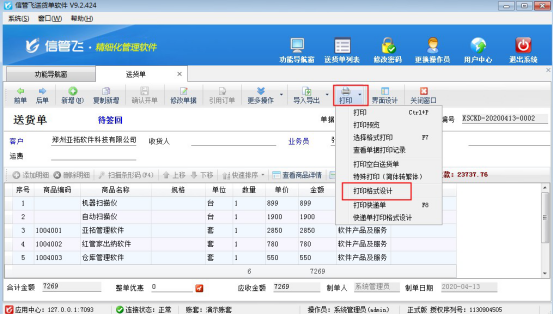
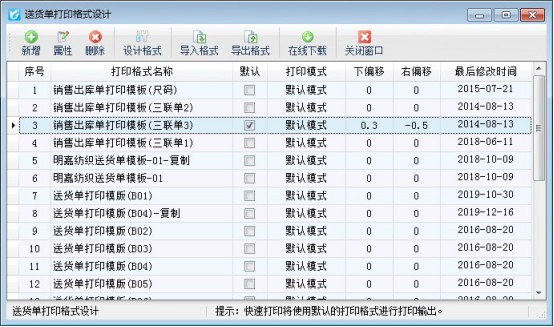
????在打印格式設計界面,點擊“設計格式”,在模板設計器界面,選擇文件下的“頁面設置”,在頁面設置界面,選擇“頁邊距”,可以調整顯示的邊距大小(軟件默認邊距是1.5cm),如下圖所示:
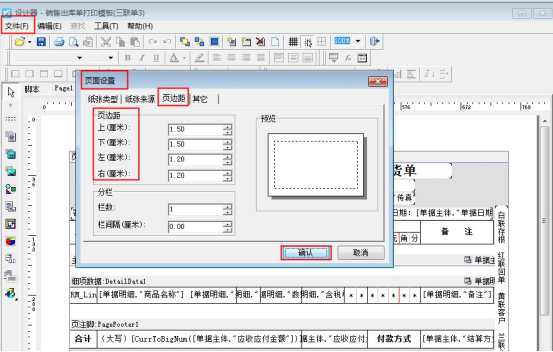
# 6.21.14 如何修改打印模板下方的備注字樣?
????信管飛送貨單軟件、信管飛RMS、信管飛倉庫管理軟件都支持開單打印送貨單(銷售單),打印模板下方一般都會有備注信息或注意事項,不同的公司備注信息也不同,客戶可以自定義修改模板的備注內容,下面介紹一下如何修改固定的備注字樣。
????以送貨單軟件為例,選擇一個送貨單單據,選擇“打印”—》“打印格式設計”—》“設計格式”進入打印模板設計器頁面,如下圖1、圖2所示:
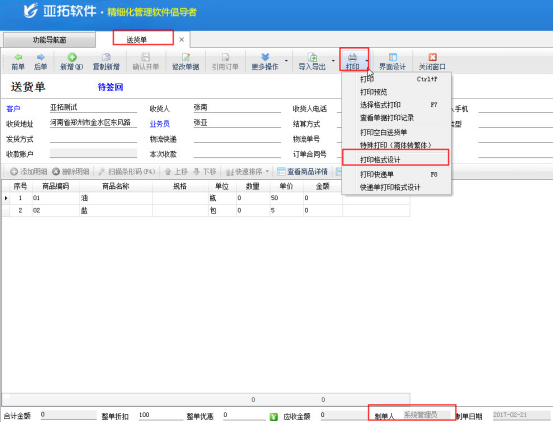
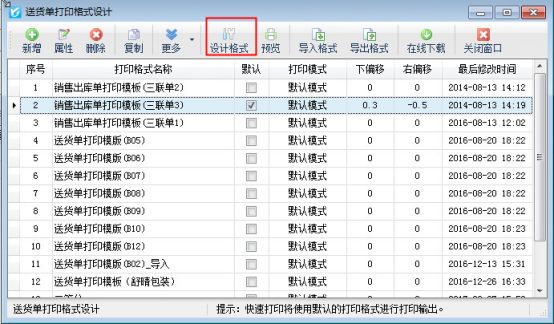
????在設計器上,選擇模板下方“備注”文本框,雙擊打開,輸入備注文本內容,點擊“√”確定,最后保存打印模板即可。如下圖3所示:

# 6.21.15 如何修改打印模板中的固定單位名稱?
????亞拓軟件下的信管飛送貨單軟件、信管飛倉庫管理軟件等支持打印單據,軟件內置了十幾種打印模板,軟件內置的打印模板的單位名稱是自動調取使用單位名稱,有的客戶需要自定義設計模板中直接固定打印模板中的單位名稱,當需要修改時不清楚怎么操作,我們以送貨單軟件為例,介紹下如何修改固定單位名稱的模板的單位名稱。
????打開一個已開的送貨單單據,選擇“打印”按鈕下的“打印格式設計”,進入打印格式設計界面,選擇“設計格式”進入模板設計器界面,如下圖所示:
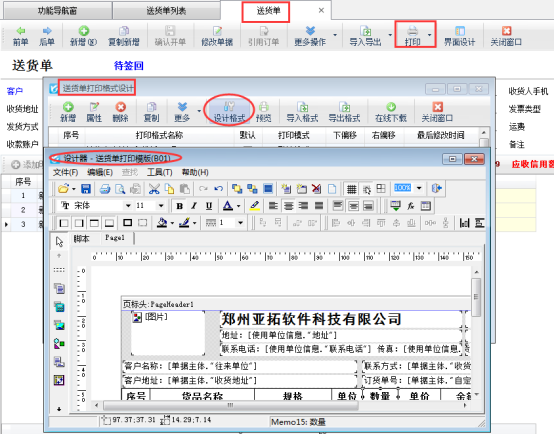
????打開“設計格式”,在設計器界面,雙擊打開固定的單位名稱文本框,直接在文本編輯器中進行修改單位名稱,修改好后點擊“√”確定,然后保存模板。則固定單位名稱的打印模板修改完成。如下圖所示:
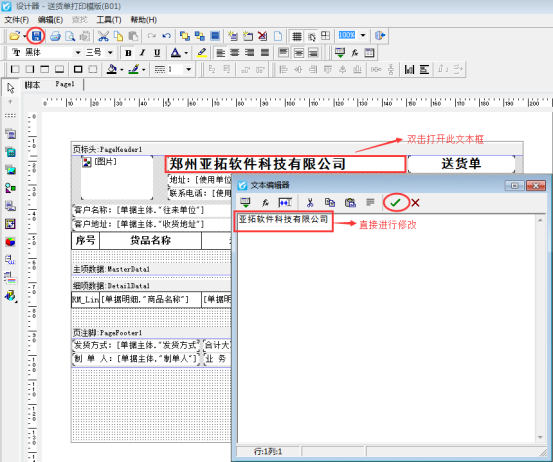
????內置模板直接調用使用單位名稱的打印模板修改模板的使用單位名稱,需要在“系統管理”—“系統參數配置”中的“使用單位”中進行修改單位信息即可,可參考文章:進銷存軟件如何修改使用單位名稱?
# 6.21.16 打印格式模板如何修改單據日期的顯示格式?
????信管飛RMS軟件、信管飛倉庫管理軟件、信管飛送貨單軟件為了滿足更多客戶的需求,軟件可自定義設置打印模板單據日期的顯示格式。本文以信管飛送貨單軟件為例,介紹一下如何修改打印模板中的單據日期的顯示格式。
????登錄軟件,開一個送貨單單據,打印預覽圖和單據界面如圖所示,模板界面日期顯示的是“2018年04月04日”,下面我們把日期格式修改為“2018-04-04”顯示。
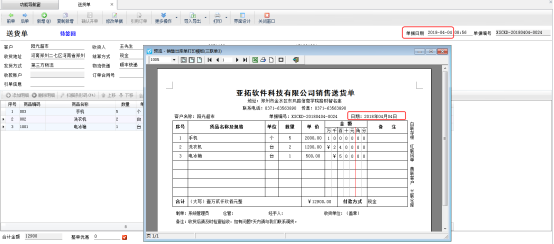
????在開好的單據界面點擊“打印”—》“打印格式設計”—》“設計格式”,進入打印模板設計器界面,選擇單據日期文本框,鼠標右鍵選擇“顯示格式”,如圖所示。
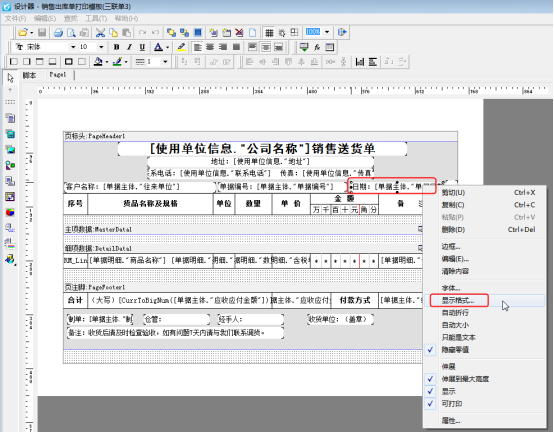
????打開“顯示格式”窗口,如圖所示,選擇“日期”,選擇需要的日期格式后,點擊“確認”按鈕即可。
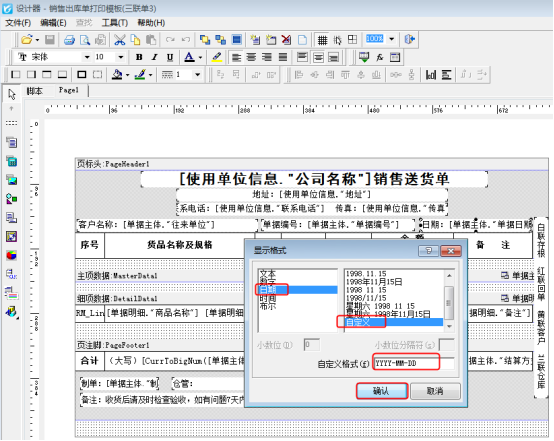
????如果現有的日期格式都不能滿足您的需求,可以點擊“自定義”,如圖3所示,然后在自定義格式中輸入日期格式,例如“YYYY-MM-DD”,然后再點擊“確認”按鈕,然后點擊預覽模板,可以看到單據日期“2018年04月04日”已修改為“2018-04-04”,如圖所示。設置完成后,保存模板即可。
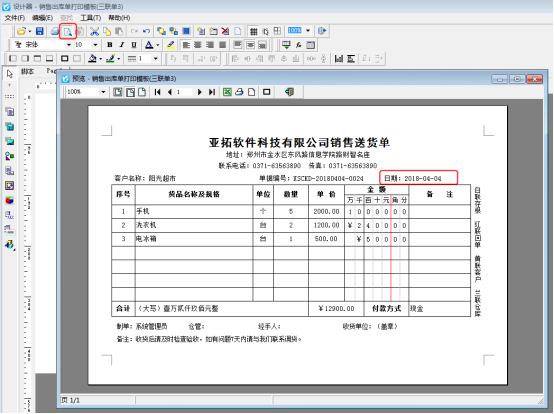
# 6.21.17 打印模板中如何設置字體加粗加大顯示?
????信管飛送貨單軟件、信管飛倉庫管理軟件等支持打印單據內容,支持自定義設計打印模板,有時候模板字體需要加粗加大顯示,可以設置打印模板中的字體格式。我們以送貨單軟件為例,介紹下如何設置打印模板中字體加粗加大顯示。
????先新增一個送貨單,正常開單后確認開單,預覽之前的模板,合計金額的字體是未加粗樣式,如下圖所示:
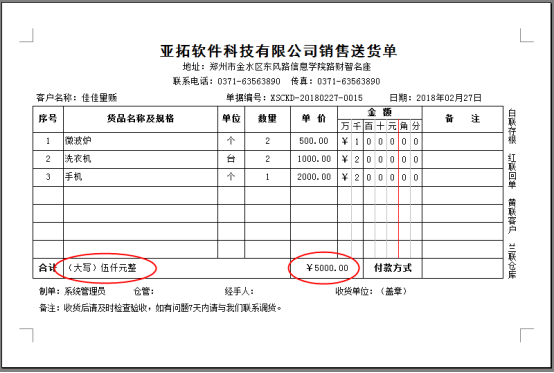
????在送貨單界面選擇“打印”—》“打印格式設計”進入打印格式設計界面,如當前模板為默認模板則直接在工具欄點擊“設計格式”,不是默認模板,需要先點擊下模板進行選定模板后打開工具欄的“設計格式”,進入打印模板設計器界面。選擇需要修改的文本框,鼠標單機文本框后,對設計器工具欄“字體”、“字號”、“是否加粗”進行選擇。如下圖所示:
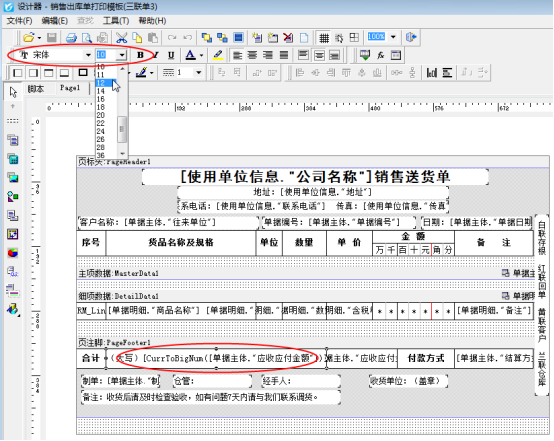
????以上圖為例,對合計金額大寫文本框的字體設置為“宋體”,字號為“12”,然后點擊“粗體”,然后對合計金額小寫做同樣操作,設置完成后,保存當前模板,再次預覽當前模板,設置的文本框字體樣式已改變。如下圖所示:
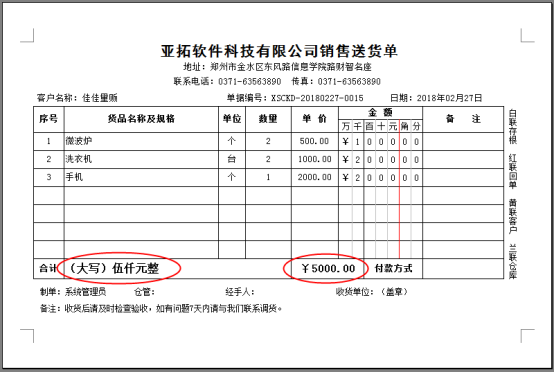
# 6.21.18 套打打印格式模版如何設置不打印背景圖?
????信管飛送貨單軟件、信管飛倉庫管理軟件及亞拓管理軟件等都支持開單打印單據,軟件內置了十幾種打印格式模版,同時支持自定義打印格式模版,可直接空白紙打印,也支持設計“套打”打印格式模版,“套打”,即在已印有表格、文字的紙張上,在預留的空白位置打印文字、數字等內容。本篇文章以信管飛送貨單軟件中快遞單打印格式模版為例介紹一下套打打印格式模版中如何設置不打印背景圖?
????打開一個已開好的送貨單單據,然后在工具欄點擊“打印”—“快遞單打印格式設計”按鈕,進入快遞單打印格式設計界面,選擇需要調整的套打打印格式模版,點擊“設計格式”按鈕進入模板設計器界面,進入設計器后,點“文件”—》“頁面設置”,打開“頁面設置”窗口(圖一),然后在“其他”標簽頁將“不打印背景圖”選項勾選上,點擊“確認”按鈕保存設置即可(圖二)。

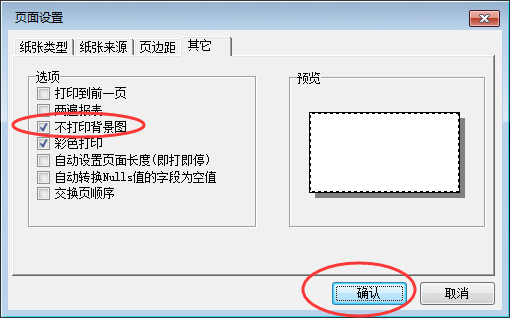
# 6.21.19 如何修改打印格式模版的名稱?
????以信管飛RMS軟件為例,示范一下如何修改打印格式模版名稱,打開一個已保存的銷售出庫單,在工具欄點擊“打印”—》“打印格式設計”(圖一)打開“銷售出庫單打印格式設計”窗口(圖二),選擇“送貨單打印模版(B01)”,然后在工具欄點擊“屬性”按鈕,在打開的“打印格式屬性”窗口即可修改打印模版名稱(圖三)。
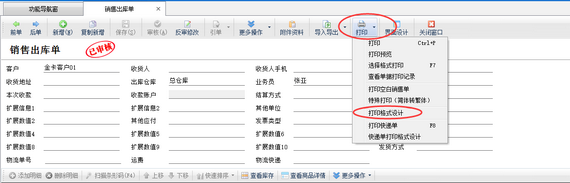
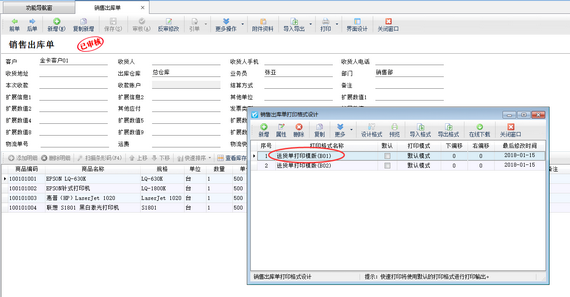
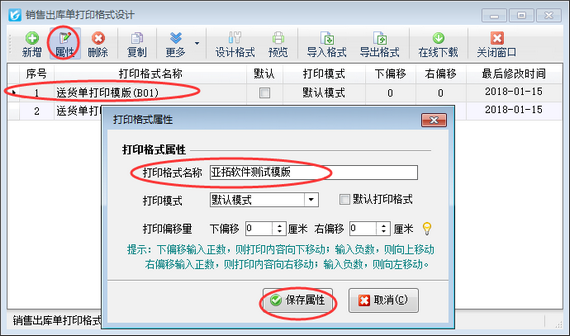
# 6.21.20 打印模板的使用單位名稱如何修改?
????亞拓軟件旗下的信管飛送貨單軟件、RMS軟件、倉庫管理軟件等支持打印單據。軟件中有內置十幾種打印模板。內置打印模板的單位名稱自動調取系統管理中“系統參數配置”界面的使用單位信息。對于自定義設計的打印模板,有的客戶是直接在打印模板中輸入的單位名稱。所以需要修改使用單位之前可以先看下打印模板中的調用數據項。
????在開單界面點擊“打印”—》“打印格式設計”—》選擇打印模板點擊“設計格式”進入設計格式界面,有以下兩種情況:
????1.單位名稱調用系統參數的“使用單位信息:公司名稱”。如下圖所示:
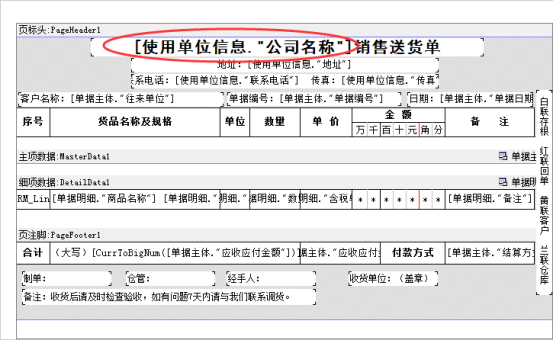
????修改使用單位名稱,需在功能導航窗選擇系統管理—》系統參數配置—》使用單位信息中修改后保存即可。如下圖所示:
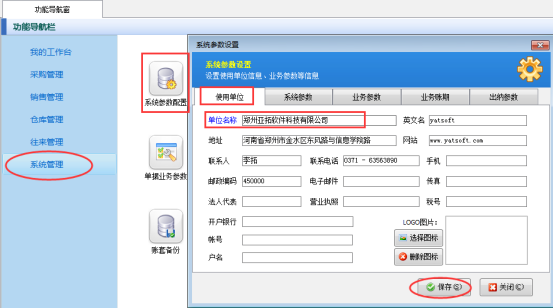
????2.自定義打印模板,直接在打印模板中輸入的單位名稱。如下圖所示:
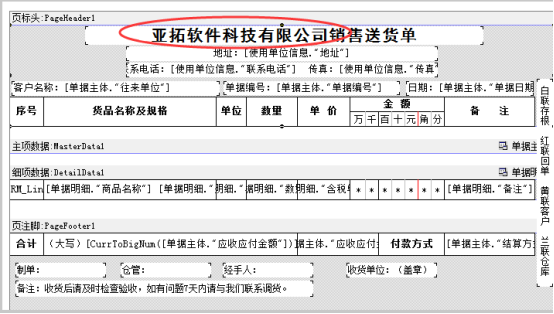
????修改直接輸入的使用單位名稱,在開單界面點擊“打印”—》“打印格式設計”—》選擇打印模板點擊“設計格式”進入設計格式界面。雙擊打開單位名稱的文本框,修改后點擊“√”確定保存。如下圖所示:
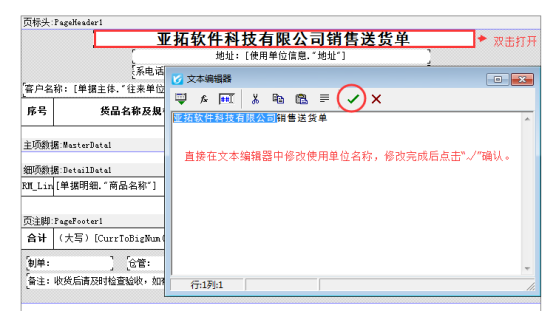
# 6.21.21 如何固定打印模板中的“制單人”?
????打印模板中的制單人,默認是當前登錄軟件的操作員,有的客戶需要打印模板統一為一個制單人,就需要在打印模板中固定制單人名字。
????以送貨單軟件為例,示范如何在打印模板中直接固定制單人名字,選擇一個送貨單單據,選擇“打印”—》“打印格式設計”—》“設計格式”進入打印模板設計器頁面,如下圖1、圖2所示:
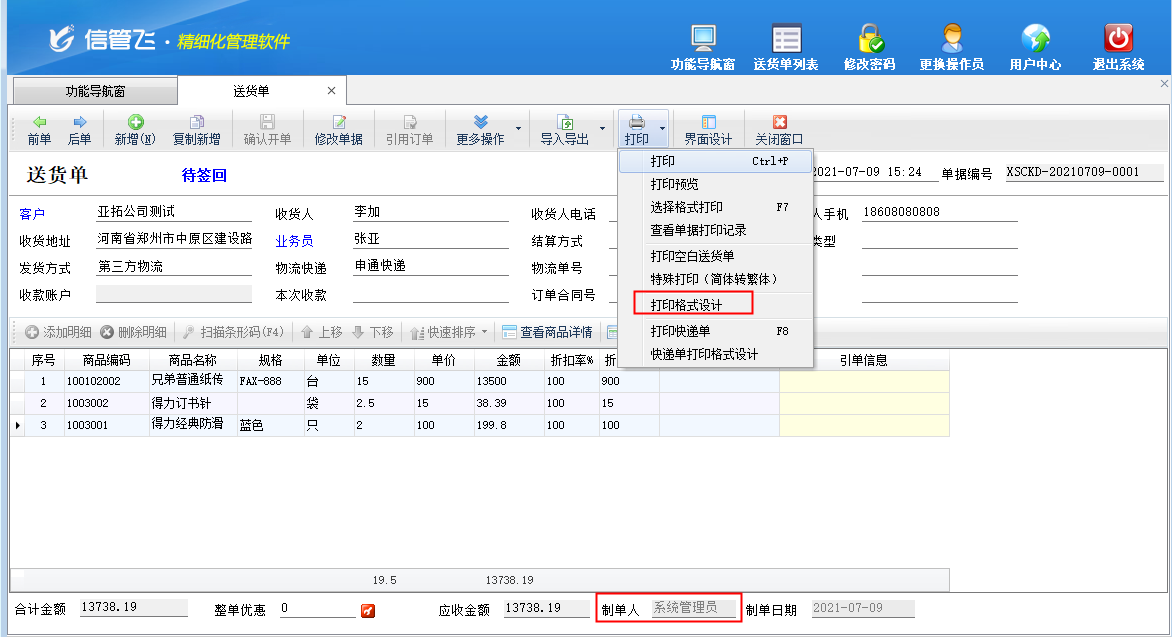
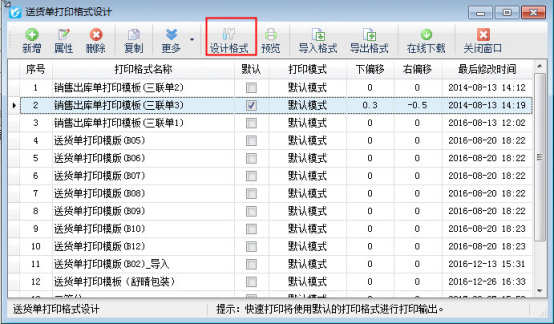
????在設計器上,選擇“制單人”文本框,雙擊打開,輸入制單人的名字,點擊“√”確定,最后保存打印模板,點擊打印預覽,制單人名字調用的是自己修改的固定人員名字。如下圖3、圖4所示:
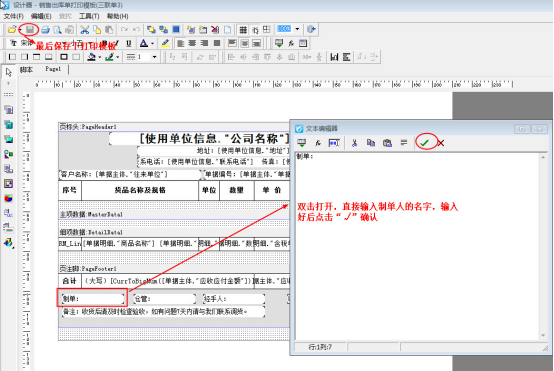

# 6.21.22 如何導入、導出打印格式模板
????信管飛軟件支持自定義設計打印模板,滿足了更多客戶對打印格式的需求。有些客戶不知道打印格式模板如何在軟件中導入導出的,下面是打印格式設計模板的導入、導出打印模板的具體步驟。
????以信管飛RMS軟件為例,在銷售出庫單界面上點“打印”—》“打印格式設計”進入“打印格式設計”窗口。如下圖所示:
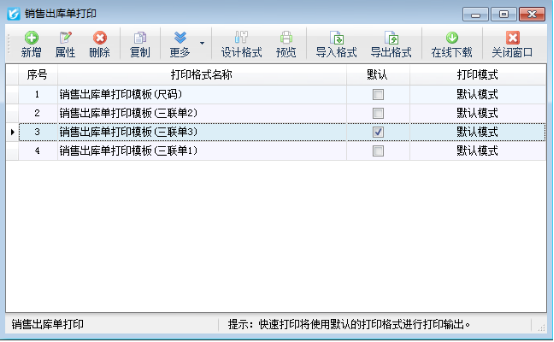
????導入格式,選擇打印格式設計界面的“導入格式”,然后選擇模板文件(.rmf格式),點擊導入即可,如下圖所示:
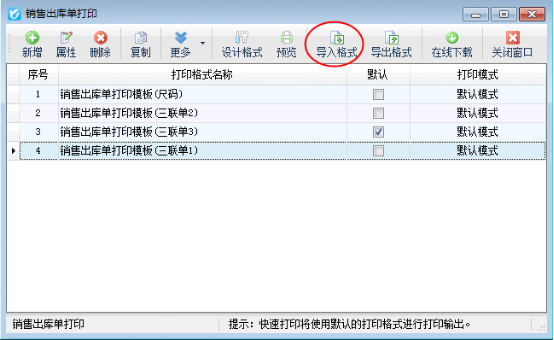
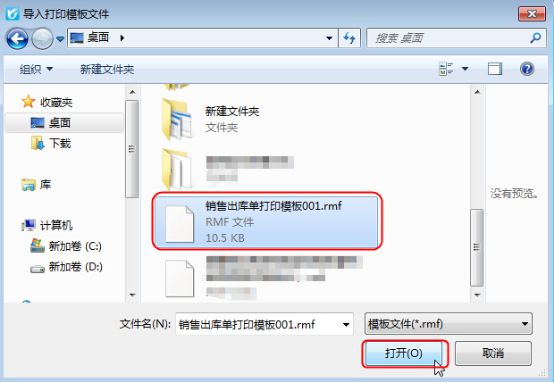
????導出格式,選擇打印格式設計界面的打印格式模板,點擊導出格式,可把模板文件導出到電腦上。如圖:
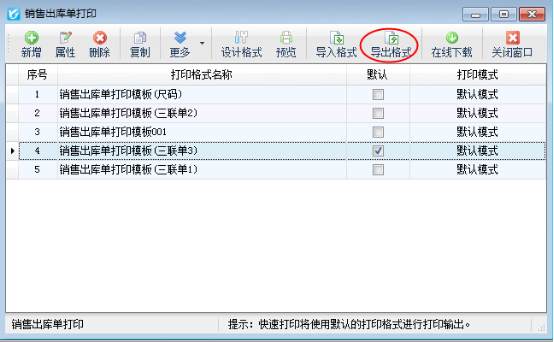
# 6.21.23 如何設置三聯單打印模板的右側聯數備注字樣?
????信管飛RMS軟件、信管飛送貨單軟件、信管飛倉庫管理軟件都支持設置自定義打印模板,比如:三聯單打印模板,三聯單打印模板需要在右側顯示出每聯單的保存作用,以“一式三聯 白聯存根 紅聯財務 藍聯客戶”為例,示范下如何在三聯單打印模板中添加此字樣。
????在信管飛送貨單軟件中,在功能導航窗選擇“業務處理”—》“新開送貨單”—》“打印”—》“打印格式設計”,選擇一個三聯單的打印模板,點擊“設計格式”進入模板設計器界面,在設計器界面左側的工具欄選擇“ ”按鈕,添加一個浮動欄目,如下圖所示:

????點擊“確認”后,會出現一條框,按著Shift+方向鍵的→,縮小到適量的寬度,移到最右側,然后按著Shift+方向鍵的↓拉長到一定的高度,然后點擊“ ”按鈕,添加一個文本框,輸入文字“一式三聯 白聯存根 紅聯財務 藍聯客戶”,然后選擇文本框,點擊鼠標右鍵選擇“屬性”,修改“文字方向”的屬性為“rmrt180”,調整到合適的大小(調整方式和調整浮動步驟一致),放在最右側的浮動欄目中,如下圖所示:
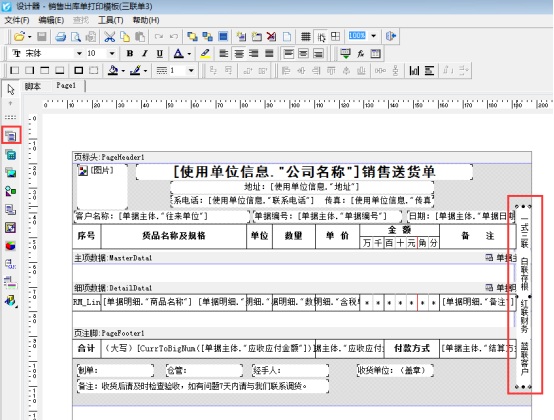
????設置完成后,點擊“預覽”按鈕,可以看到預覽的打印模板中右側文本的顯示,如下圖所示:

# 6.21.24 打印模板中如何設置文本框自動折行?
????信管飛RMS軟件、信管飛送貨單、信管飛倉庫管理軟件等支持打印單據內容,新增自定義打印模板,有時候存在商品名稱過長導致在模板的文本框中顯示不全,可以設置打印模板中的文本框為自動折行顯示。
????以送貨單軟件為例,示范下如何設置打印模板中文本框為自動折行。先新增一個送貨單,商品名稱為“RMS標準版本單機版”正常開單后確認開單,預覽之前的模板,商品名稱過長顯示不全,如下圖所示:
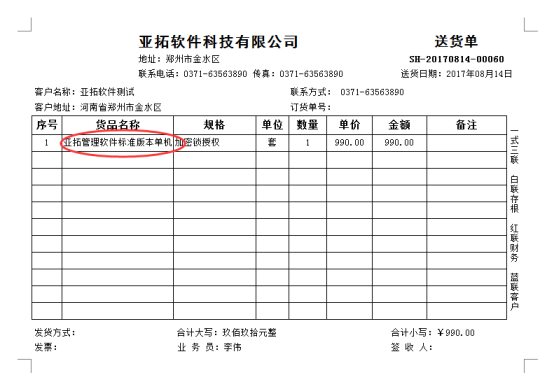
????在送貨單界面選擇“打印”—》“打印格式設計”進入打印格式設計界面,如當前模板為默認模板則直接在工具欄點擊“設計格式”,不是默認模板,需要先點擊下模板進行選定模板后打開工具欄的“設計格式”,進入打印模板設計器界面,選擇需要折行的文本框,點擊鼠標右鍵,彈出一個界面,對“自動折行”項進行勾選,然后保存模板即可。如下圖所示:
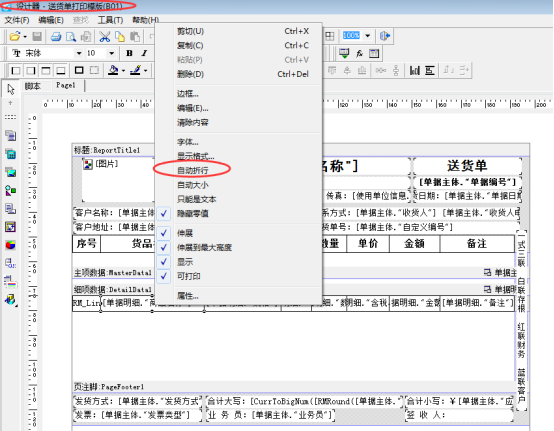
????設置完成后,保存當前模板,再次預覽當前模板,設置的文本框文字過長會自動折行。如下圖所示:

# 6.21.25 使用多個打印模板時如何快速選擇其他模板進行打印?
????信管飛RMS軟件、信管飛送貨單軟件、信管飛倉庫管理軟件等都支持一個單據設置多個打印模板,有時打印一張單據可能會遇到要使用兩種不同的打印模板,軟件只能默認其中一個為默認模板,大部分客戶選擇除默認模板外的打印模板需要重新進去打印格式設計界面進行選擇。軟件可以在打印時直接選擇格式進行打印。
????以送貨單軟件為例,示范如何選擇默認模板以外的打印模板,打開一個送貨單(確認開單狀態),點擊工具欄的打印按鈕下的“選擇格式打印”可以看到所有的打印格式,選擇需要的打印模板,點擊預覽打印,預覽打印界面點擊打印圖標就可以打印單據。如下圖1、2、3所示:
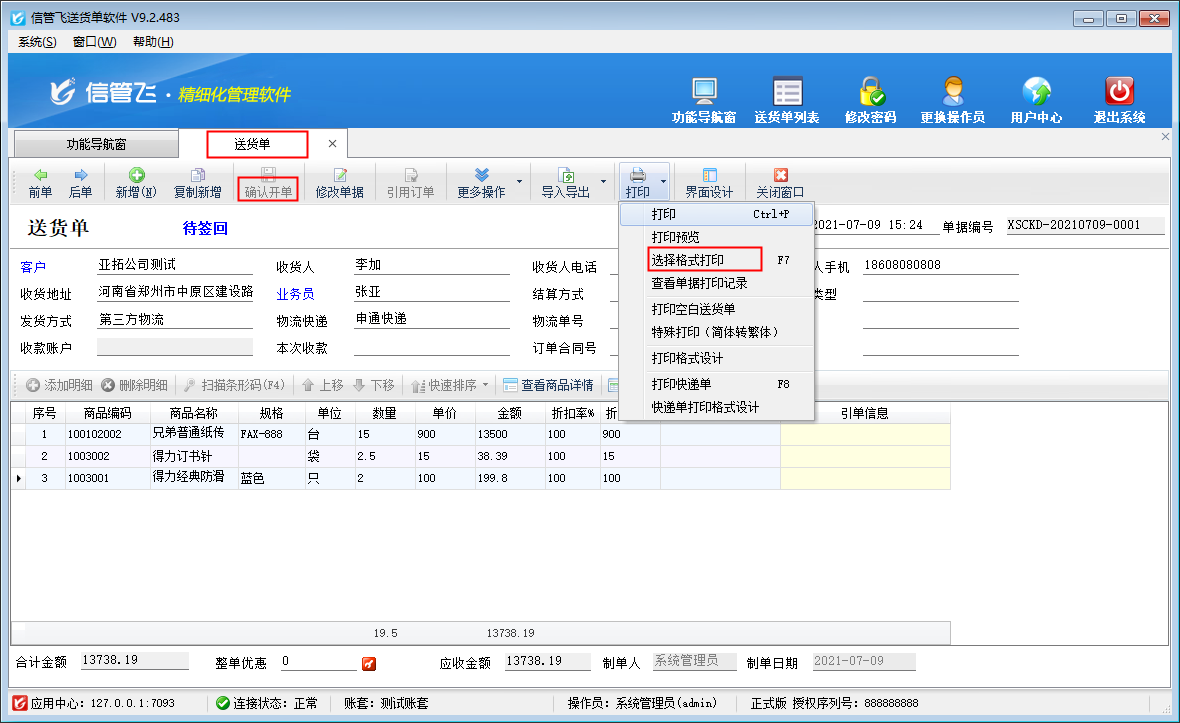
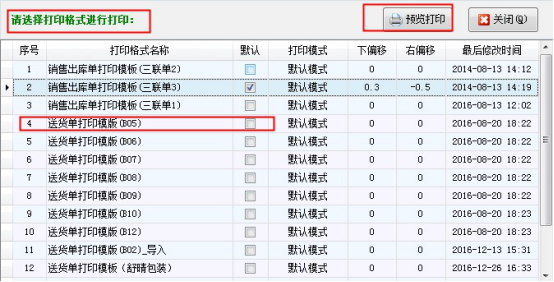

# 6.21.26 如何設置讓打印表格一直顯示行號?
????信管飛送貨單軟件、信管飛倉庫管理軟件及信管飛RMS軟件等都支持開單打印單據,軟件內置了十幾種打印格式模版供客戶選擇使用,同時也支持自定義打印格式模版。一般情況下打印模版設置自動增加空行時,空白行會不再顯示行號,如下圖所示,如何設置才能讓表格一直顯示序號(行號),即使追加的空行也顯示?本篇文章以信管飛送貨單軟件為例來示范一下如何設置才能讓表格一直顯示序號(行號)。

????打開一個已開好的送貨單單據,然后在工具欄點擊“打印”—“打印格式設計”按鈕,進入打印格式設計界面,選擇需要調整的打印格式模版,點擊“設計格式”按鈕進入模板設計器界面,在“細項數據”欄先選中序號對應的文本框,然后點擊右鍵設置屬性“ShowAtAppendBank”為True即可,如下圖所示。
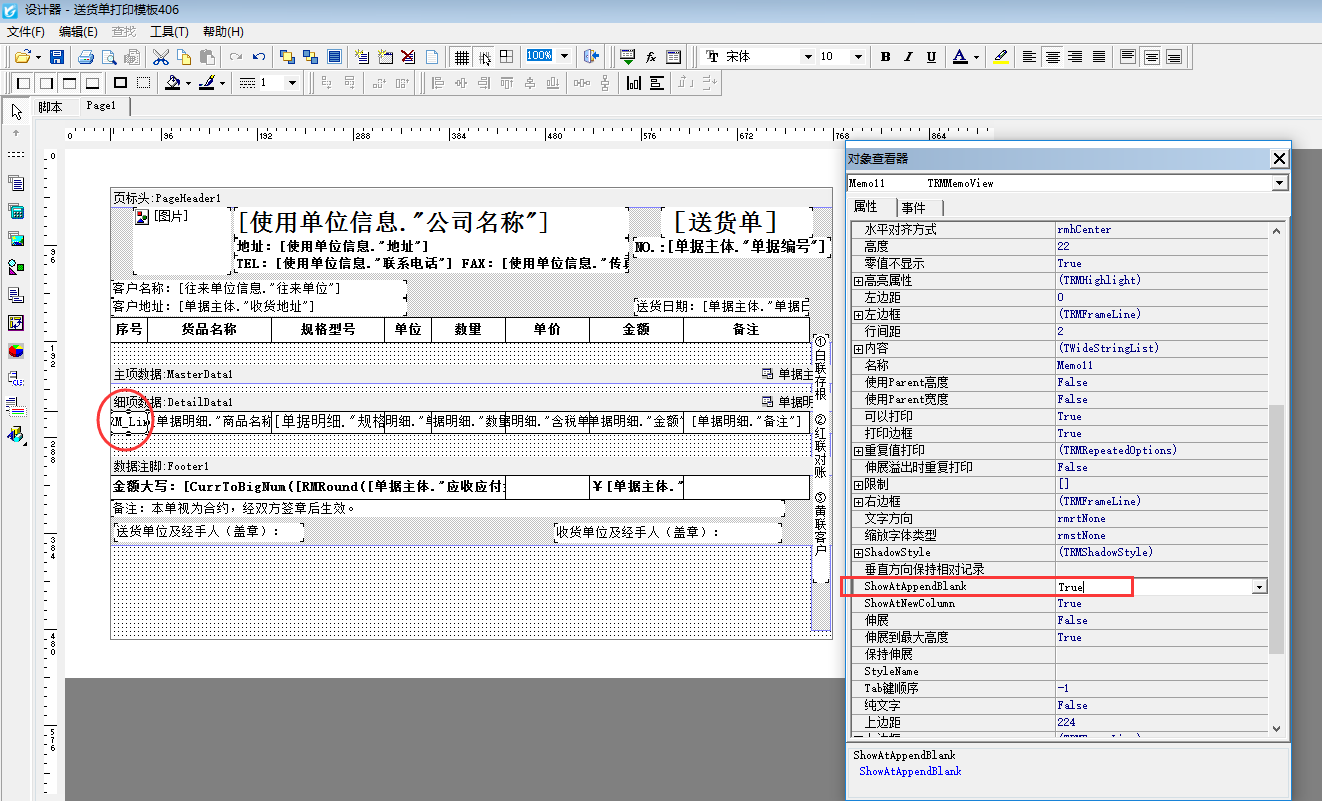
????設置保存后,打印時表格會一直顯示序號(行號),即使追加的空行也顯示,如下圖所示。

# 6.21.27 打印預覽導出為Excel后為多個Sheet表,如何解決?
????信管飛RMS軟件、信管飛倉庫管理軟件、信管飛送貨單軟件、信管飛出納記賬軟件等軟件內都提供的有打印預覽及打印功能,可以打印送貨單、銷售明細對賬單及各類報表,多數用戶會將銷售單或者是銷售明細對賬單的打印預覽效果導出為Excel文件直接發給客戶與客戶進行對賬,但是多頁時將打印預覽效果直接導出后是多個Sheet表,如下圖二所示,本篇文章以信管飛送貨單軟件為例詳細介紹下打印預覽導出為Excel后為多個Sheet表的情況該如何解決?
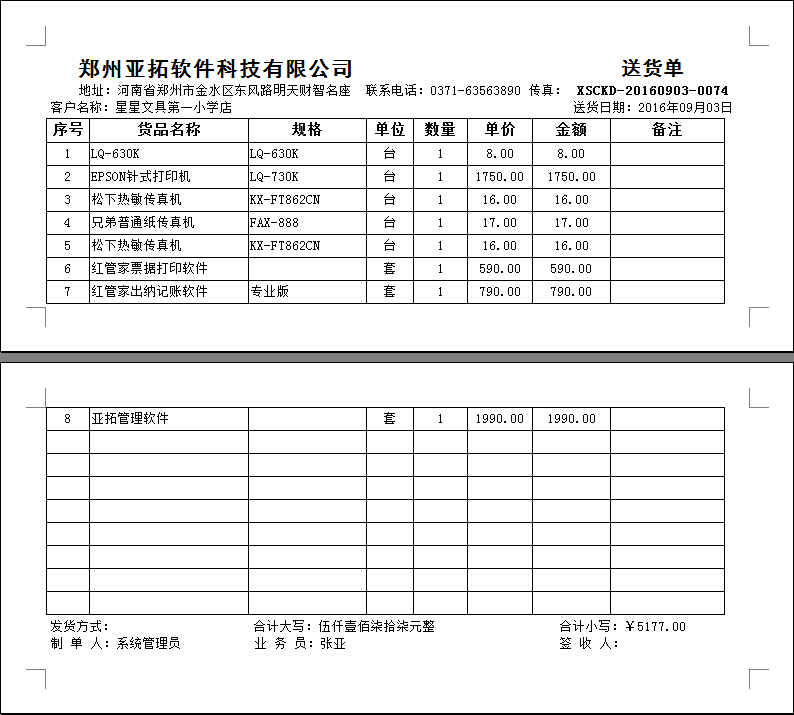

????我們在將打印預覽導出為Excel文件時,可以在“XLS導出選項”內設置“每工作表頁數”,每工作表頁數可以設置為打印預覽的總頁數(圖示中打印預覽總頁數為兩頁,每工作表頁數設置為2),如下圖三所示。
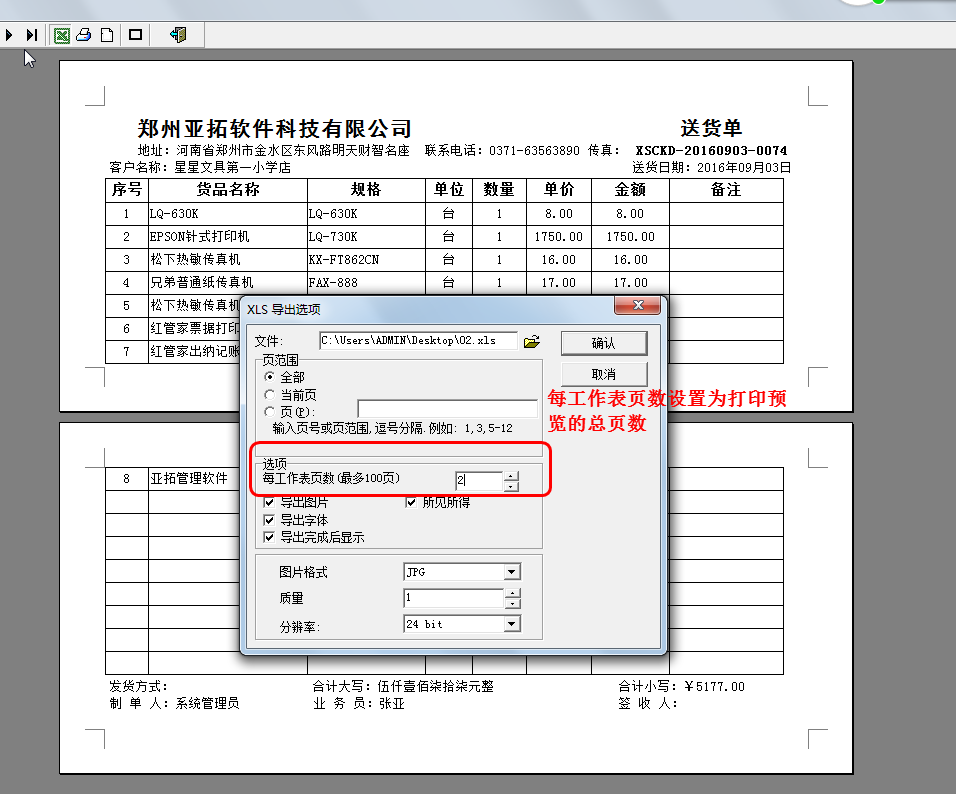
????設置完之后重新導出為Excel,我們可以看到導出的Excel文件內所有內容都在一個Sheet表內,如下圖四所示。
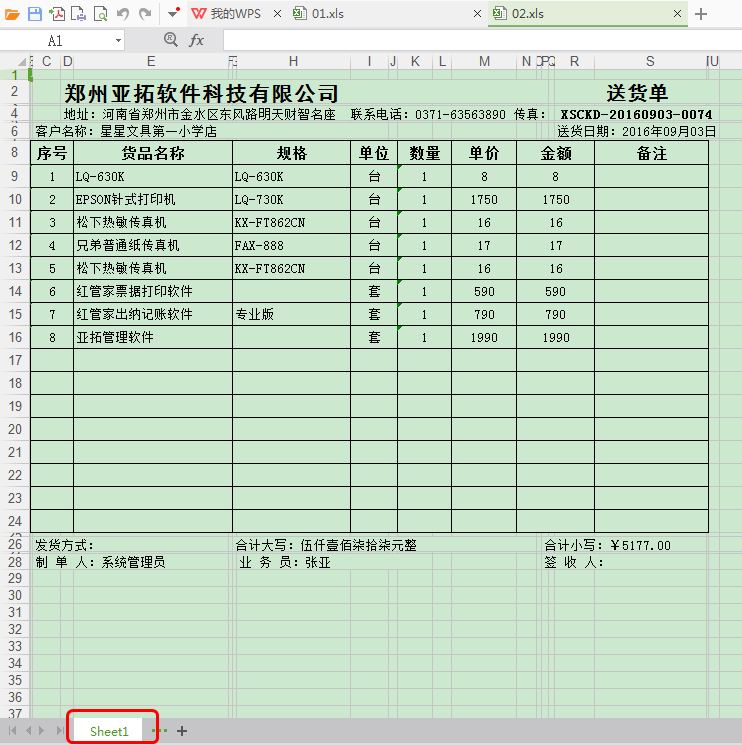
# 6.21.28 打印模版中如何設置文本框內容居中顯示?
????亞拓軟件自主研發的信管飛rms軟件(星光版、標準版、專業版)、信管飛送貨單軟件和信管飛倉庫管理軟件等內置有多種打印格式模版,同時也支持自定義打印格式模版,用戶可以自定義打印樣式,軟件中內置的部分打印格式模版中有些文本框內容默認設置的為居左顯示(如圖一),部分用戶想要設置文本框內容居中顯示,如何設置?
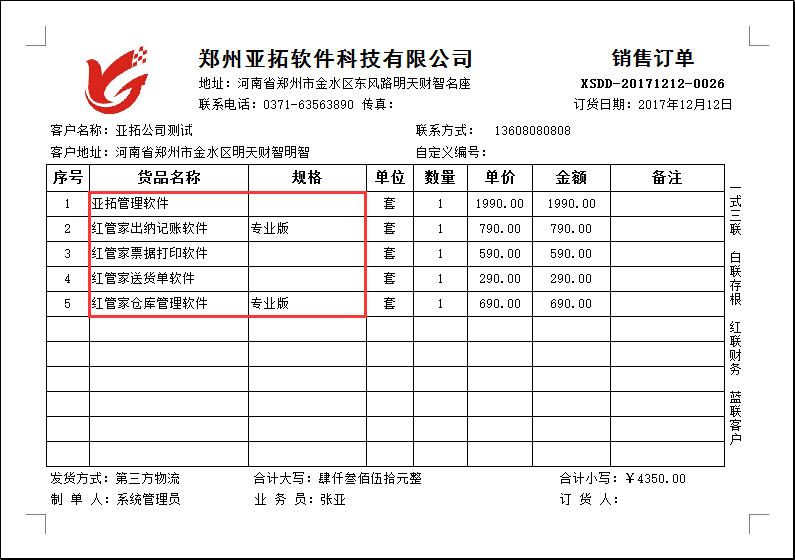
????打開一個已開的銷售訂單單據,選擇“打印”按鈕下的“打印格式設計”,進入打印格式設計界面,選擇需要調整的打印格式模版,然后點擊“設計格式”按鈕進入模板設計器界面,如下圖二所示:
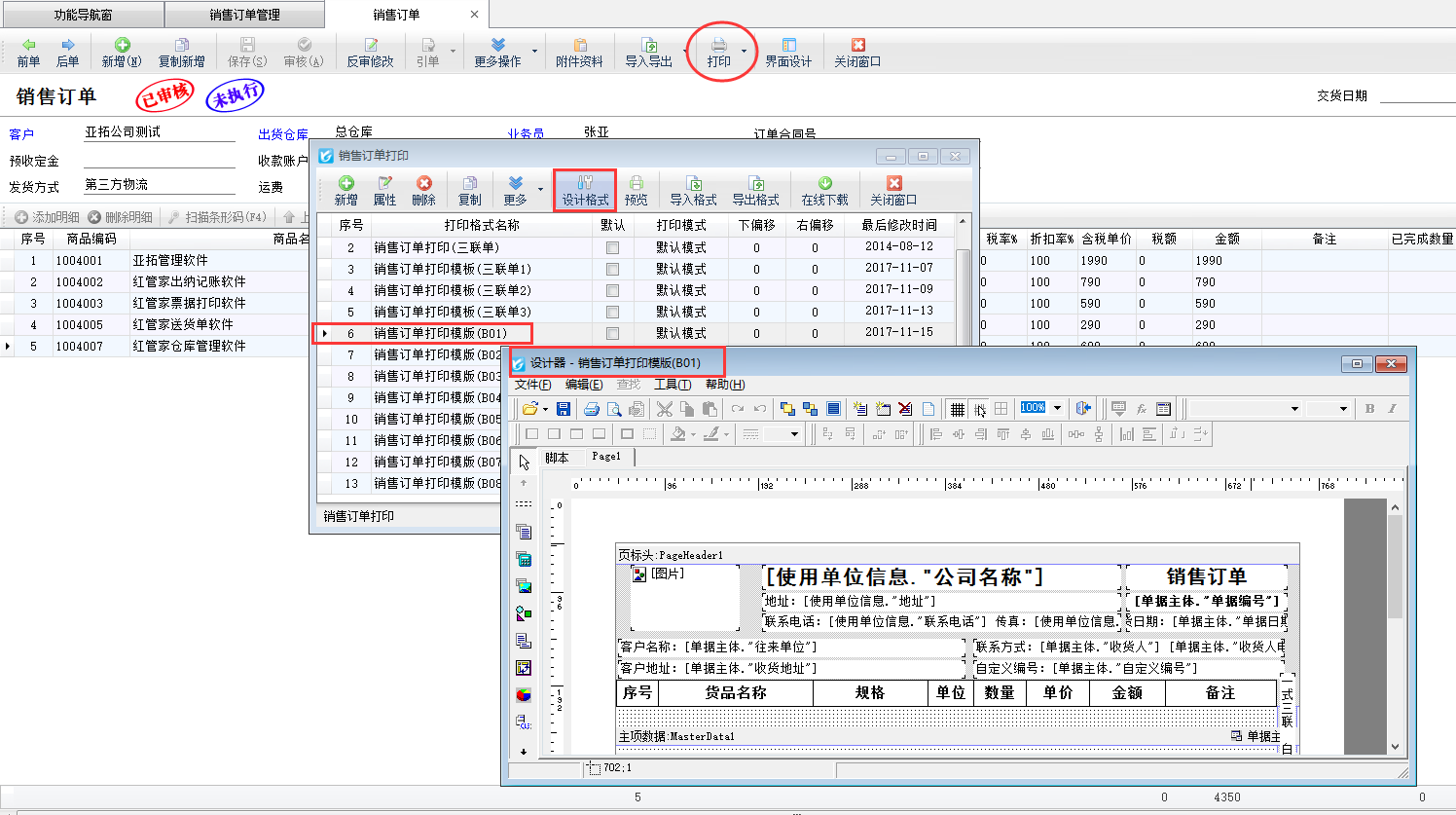
????以設置“貨品名稱”內容居中顯示為例,在模版設計器界面,選擇“貨品名稱”文本框對應的細項數據欄目中的文本框,然后在工具欄中點擊“中間對齊”按鈕,設置完成后保存打印格式模版(如下圖三所示),則“貨品名稱”文本框內容即可居中顯示,如下圖四所示。
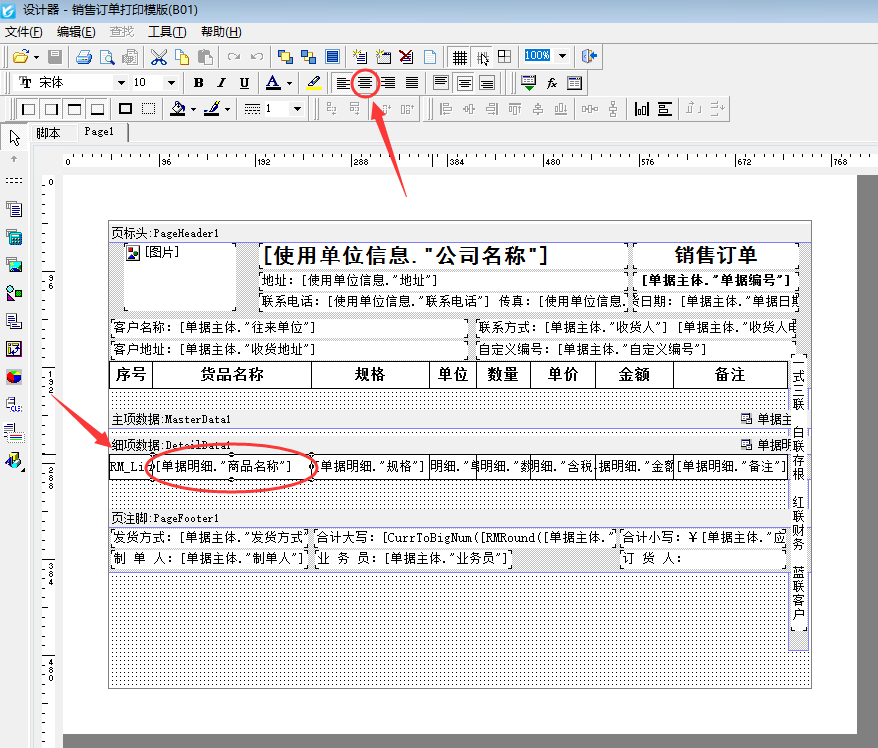
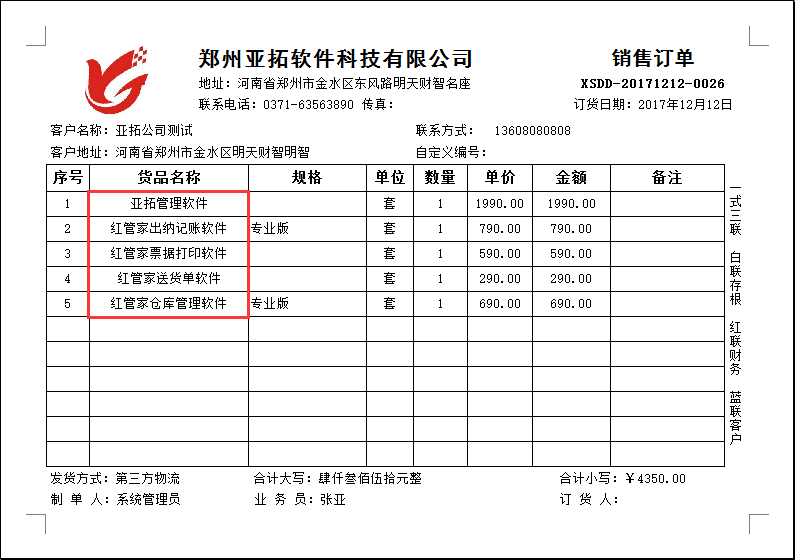
# 6.21.29 打印模板的打印預覽圖如何導出為Excel文件?
????信管飛RMS軟件、信管飛倉庫管理軟件、信管飛送貨單軟件、信管飛出納記賬軟件等軟件內都提供的有打印預覽及打印功能,可以打印送貨單、送貨明細對賬單及各類統計報表。多數用戶除了打印送貨單,還會將送貨單或者送貨明細對賬單的打印預覽效果導出為Excel文件直接發給客戶與客戶進行對賬。打印模板的打印預覽圖如何導出為Excel文件呢?下面我們以信管飛送貨單軟件的送貨單模板為例詳細介紹下打印預覽導出為Excel文件的步驟。
????登錄信管飛送貨單軟件,打開一個送貨單模板打印預覽界面,如圖所示。
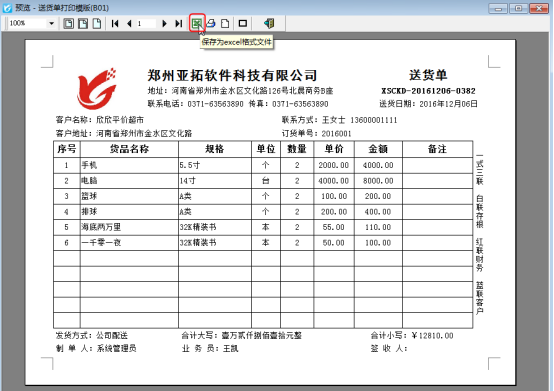
????送貨單模板打印預覽界面點擊“保存為excel格式文件”按鈕,系統彈出“XLS導出選項”窗口,如圖所示。
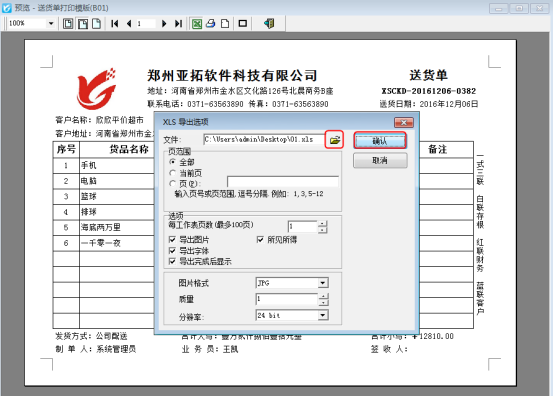
????在“XLS導出選項”界面選擇Excel文件的保存路徑后,點擊“確認”按鈕,我們可以看到導出的Excel文件如圖所示。
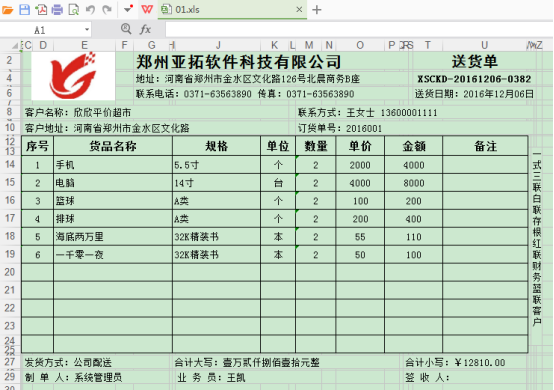
????提示:打印預覽如果是多頁時,打印預覽效果直接導出后會是多個Sheet表,如何將導出的Excel文件內所有內容都在一個Sheet表內,具體步驟請參看:打印預覽導出為Excel后為多個Sheet表,如何解決?
# 6.21.30 有關快遞單打印模板設計需要提供的掃描圖的要求及說明
????信管飛RMS軟件、信管飛倉庫管理軟件、信管飛送貨單軟件、信管飛票據打印軟件都支持快遞單打印,軟件中內置的有多種不同快遞公司的打印模板,考慮到這些可能會滿足不了大多數公司的業務需求,我們可以幫客戶免費設計快遞單打印模板,但是客戶需要給我們提供快遞單的圖片以及尺寸。
????客戶提供的快遞單掃描圖質量越好,提供的快遞單實際尺寸越精確,那么我們設計制作出的套打模版就越精準,基本不需要客戶再調整移動套打位置,就可以精準套打,下面介紹一下客戶需要提供的快遞單的圖片和一些具體的要求。
????(1)通過掃描儀掃描:請將快遞單的掃描圖片文件發給我們,掃描時按照原比例掃描,盡量放正不要傾斜以及不要超出掃描儀的掃描范圍,用尺子測量一下快遞單的長度和寬度發給我們,這樣我們就可以幫您設計,掃描件如下圖所示:

????(2)通過手機拍照:如果不能進行掃描,那你就用手機或相機拍一張比較清晰的快遞單圖片(建議盡量用掃描儀掃描,拍攝的圖片效果不太好會影響打印效果),同時需要用尺子量一下快遞單的長度和寬度發給我們。拍攝時也要求放正且清晰,如果拍攝的照片或掃描的圖片是傾斜或者不完整的會造成打印出來的內容放置不準確,如下圖所示:
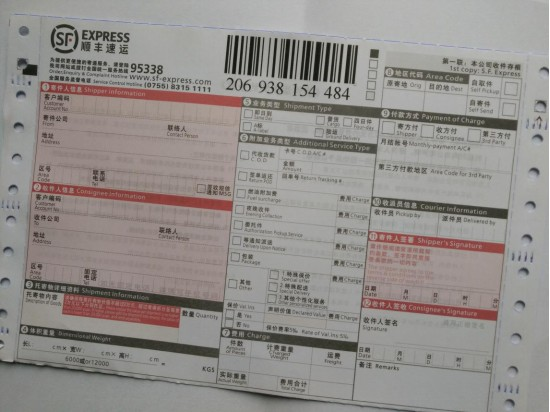
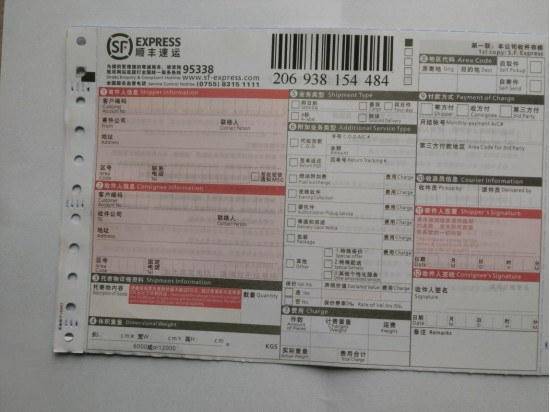
????通過上圖可以看到上面兩個快遞單掃描件或圖片是傾斜的或者不完整的,那我們設計的模板打印出來的內容和快遞單上實際位置是不相符的,需要多次調整打印位置才能實現與快遞單上的位置相符。因此在掃描或者拍攝照片一定要避免上述兩種現象,這樣我們根據你提供的圖片可以設計出比較精準的打印模板,其中需要提供的正確的圖片如下圖所示:
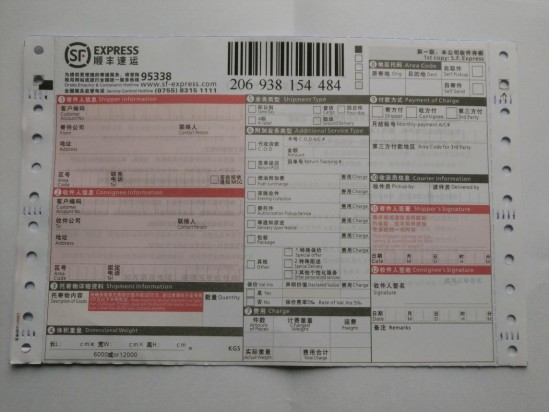
# 6.21.31 打印的單據為什么會出現“直線不直”、“斷行”的現象
????信管飛RMS軟件、信管飛倉庫管理軟件、信管飛送貨單打印軟件、信管飛出納記賬軟件和信管飛票據打印軟件都支持打印單據。打印機打印單據是調用軟件Windows窗口進行打印的,一般情況下打印模板在軟件中預覽正常,打印出來都是沒有問題的。最近有些客戶反映,打印模板預覽正常,但是打印出來的單據出現“直線不直”、“直線變虛線”、“斷行”的現象,如圖1和圖2所示。
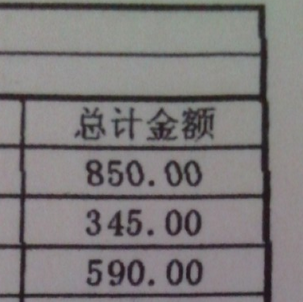

????對于上述現象,原因及解決方法如下:
????1.打印后發現“直線不直”、“直線變虛線”
????針式打印機用久后會因為磨損等原因出現打印出來的文字歪歪扭扭,尤其是在打印表格的時候特別明顯,這時候可以進行打印頭校準、打印頭對齊,打印頭校準后如果打印出來還是不行的話,建議您把之前安裝的驅動刪除掉,重新下載安裝驅動,安裝好之后,再打印一下測試頁試一下。
????2.打印出來的內容“斷行”
????這種現象針式打印機會有時出現,其他類型打印機一般不會出現。首先我們看下針式打印機的結構圖和原理圖:


????針式打印機的主要部件是打印頭,通常所講的9針、16針和24針打印機說的就是打印頭上的打印針的數目。打印強度大,打印量大,都可能造成斷針。如果出現針頭斷的情況,那么打印出來的內容就會出現斷行、不完整的現象。此時建議您檢查打印機針頭是否出現故障。
# 6.21.32 如何使用送貨單軟件打印信封?
????公司辦公管理中,常常需要填寫一些信封進行寄送,以往普遍采用手工填寫,既費時又費力,如今,送貨單打印軟件就包含了打印信封的功能,既減少了手動填寫的工作量,又可以避免失誤,開單后自動保存數據,可隨時查閱以往數據。
????下面我們以信管飛送貨單軟件為例詳細介紹下如何打印信封。
????登錄軟件,在功能導航窗點“業務處理”—》“新開送貨單”,進入新開送貨單界面,錄入客戶信息等數據后,確認開單后,點擊“打印”—》“選擇格式打印”,如下圖所示:
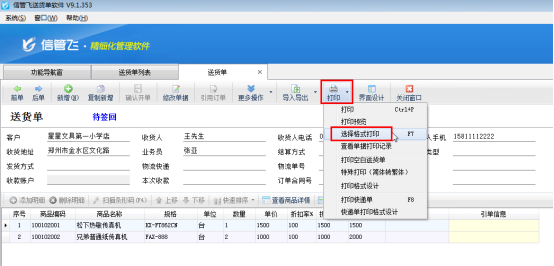
????在選擇打印格式窗口中找到“信封打印模板”,點擊“預覽打印”,可以預覽信封打印的效果,進行打印信封,如下圖所示:
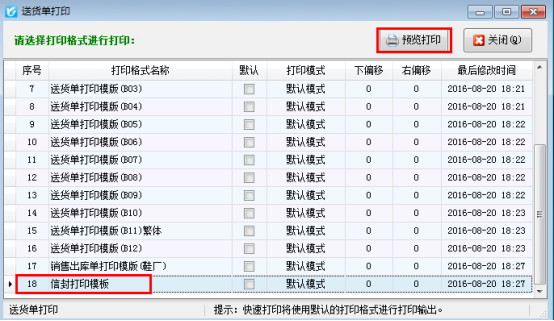
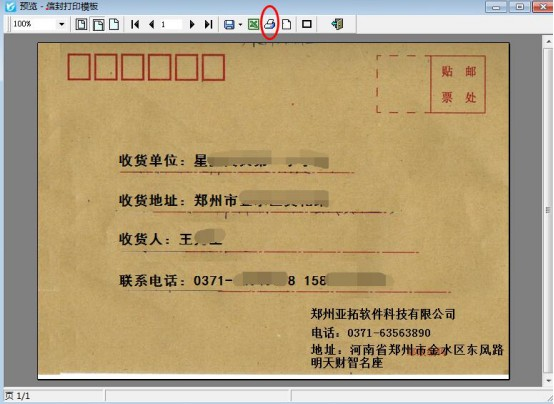
????提示:軟件支持自定義設計打印格式模板,客戶可以自定義調整信封模板的樣式及尺寸,也可以聯系我們客服人員調整。
# 6.21.33 打印格式模板如何修改單據日期格式?
????信管飛系列軟件都支持自定義設計打印模板格式,軟件打印模板格式日期格式默認:XXXX年XX月XX日,有用戶需要修改此日期顯示格式,該如何修改?
????本文以“信管飛送貨單軟件”為例示范下如何修改,首先預覽下當前打印效果上的日期顯示,如下圖所示:
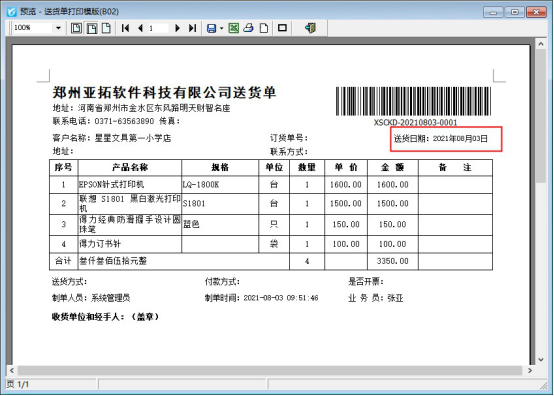
????在功能導航窗點擊“新開送貨單”,新增保存一個單據,在打印按鈕下點擊打印格式設計,可進入打印格式設計界面。如下圖所示:
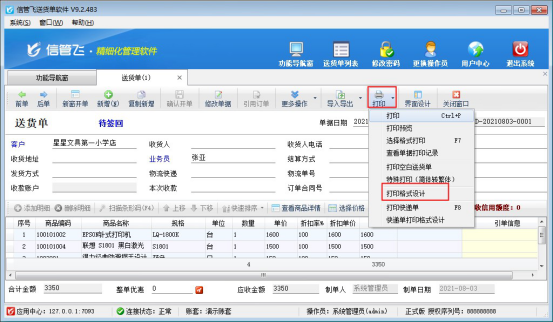
????在打印格式設計界面,選擇打印格式模板點擊“設計格式”,進入打印格式設計器界面,在模板設計器中點擊“送貨日期”文本框,鼠標點擊右鍵,在彈出的界面上點擊“顯示格式”,進入顯示格式設置界面,如下圖所示:
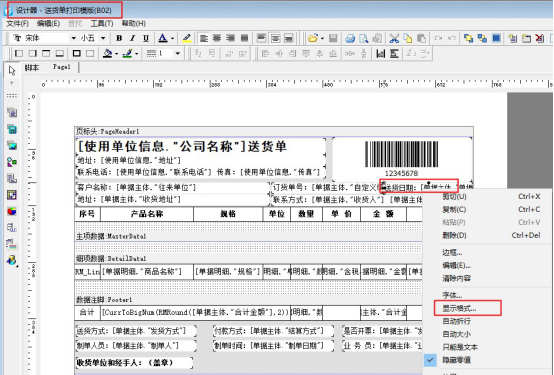
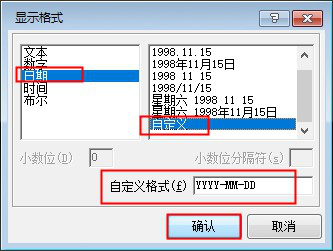
????日期格式可自定義設置,也可以選擇里面內置的格式,本文示例是選擇“自定義”,然后在自定義格式中輸入需要的格式,點擊“確認”,保存模板,預覽圖如下圖所示:
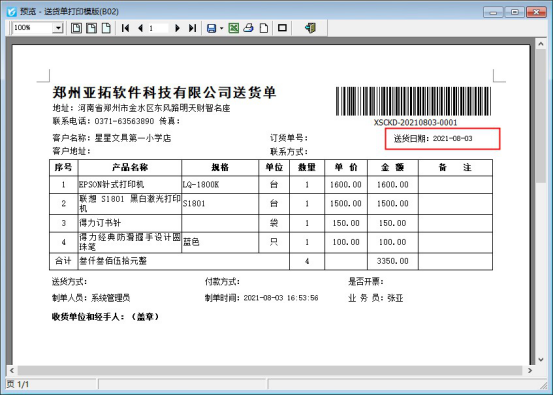
# 6.21.34 打印格式模板中頁注腳和明細表格有空隙,怎么處理?
????信管飛系列軟件都支持自定義設計打印模板格式,部分用戶在設計打印格式模板時,會遇到如下圖所示的問題,頁注腳欄目和明細表格存在空隙,無法調整對齊。
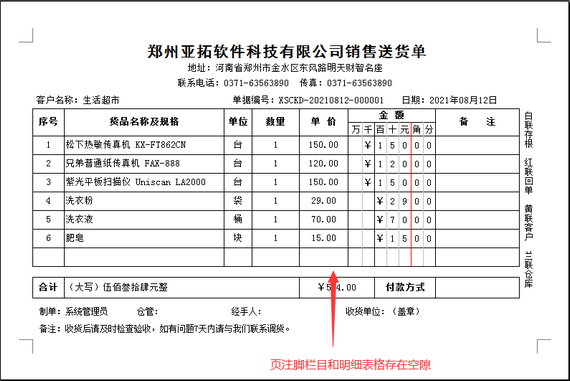
????本篇文章以送貨單軟件為例介紹一下,打印格式模板中頁注腳和明細表格有空隙的情況下,如何處理?
????打開一個已保存的送貨單,然后在單據界面點擊“打印”—“打印格式設計”按鈕,進入“送貨單打印格式設計”界面,以內置模板銷售出庫單打印模板(三聯單3)為例,選擇此打印格式模版,然后點擊“設計格式”按鈕進入模版設計器界面,如下圖所示。
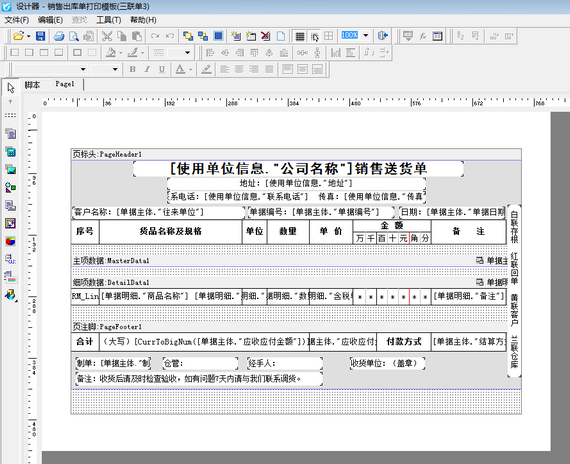
????打開模板設計器界面后,選中頁注腳欄目,同時按住Shift鍵和上、下方向鍵調整頁注腳的高度。(“Shift + ↑” :減小所選控件的高度,即減小Height屬性值;“Shift + ↓” :增大所選控件的高度,即增大Height屬性值;)
????如下圖所示,如果始終是錯了一點,選中頁注腳欄目,鼠標點擊“右鍵”—》“屬性”,可以到對象查看器里邊設置頁注腳的高度為XXX.5。
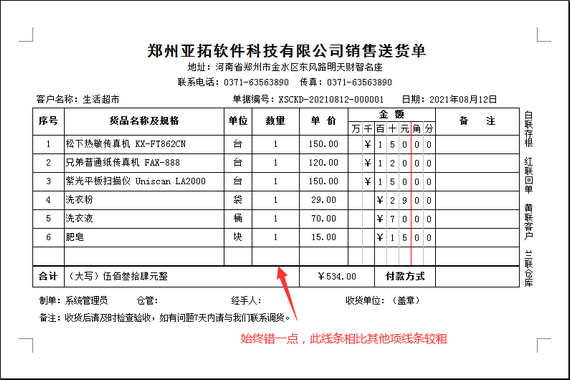
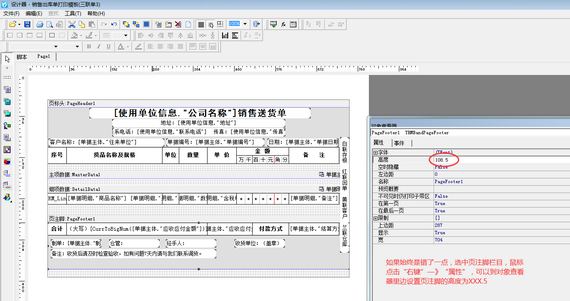
????設置完成后,頁注腳和明細表格之間將不存在空隙,如下圖所示。
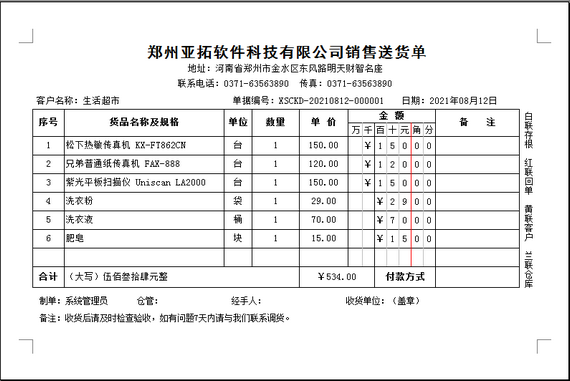
# 6.21.35 打印出現豎線不直、文字錯位問題如何解決?
????信管飛系列軟件都支持打印單據,軟件打印是調用windows打印接口進行打印,不直接調用打印機指令。軟件是將打印預覽內容直接傳送給打印機進行打印,因此如果打印預覽正常,打印出來都是沒有問題的。
部分用戶打印單據后出現打印表格豎線不直、文字錯位、表格線斷線等現象,這些情況與軟件無關。請首先檢查打印機驅動程序是否安裝匹配(安裝匹配型號的打印驅動,且安裝最新版本驅動),如果確認打印機驅動沒有問題,大概率是由于針式打印機鋼針有斷針或需要校準。針式打印機的原理是打印機鋼針撞擊色帶從而打印信息,常見的打印機有24針,1根或幾根鋼針有問題并不影響打印,但就會出現豎線斷連、豎線不直等現象。
????下面以愛普生針式打印機(型號:LQ-590K\LQ-1600K3H)為例,介紹下如何進行打印機針頭矯正,由于打印機型號眾多,如無法自行處理,請聯系打印機售后進行技術支持,確認原因并進行維修。
????一、故障現象
????如果打印的文字出現左右錯位,或打印的表格豎線不直,可以判定該打印機雙向打印出現問題,打印頭需要校準。
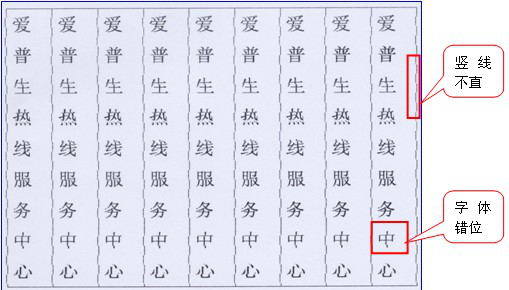
????二、打印針頭校準操作步驟:
????1.準備工作:四張A4幅面打印紙;打印機的電源連接好。
????2.打印頭校準設置:
????打印頭校準分三種模式:草體校準模式、漢字高速校準模式、信函質量校準模式,校準打印頭需要三種模式都操作下。
????打印頭校準說明和指示燈說明如下圖:
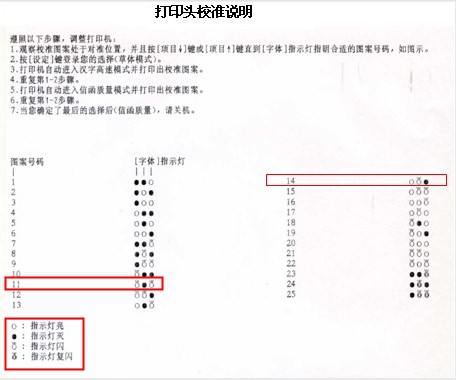
????2.1草體校準模式
????確保打印機已經關閉(當使用連續紙時,請確保已裝入打印紙并且打印機已關閉)。按住【暫停】鍵的同時,打開打印機電源,打印機的缺紙燈和暫停燈亮。放入打印紙,打印出打印頭校準說明和草體模式下的校準圖樣,表示已進入“草體”校準模式,如下圖:
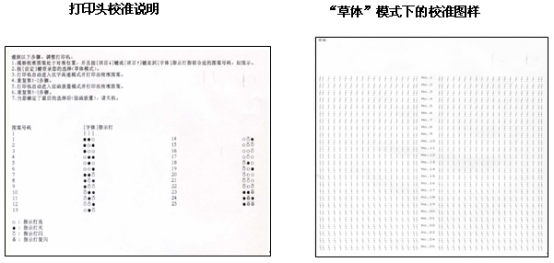
????從“草體模式下的校準圖樣”中,根據打印效果找到豎線最直的圖型。例如:可看出NO.14打印效果較好;使用【項目↓】鍵把字體指示燈調整成“打印頭校準說明”所示的狀態。例如:按NO.14圖樣進行校準,使用【項目↓】鍵把字體指示燈調整“亮閃滅”狀態。
????2.2漢字高速校準模式
????按打印機【設定】鍵,打印機會打印出“漢字高速模式下的校準圖樣”,表示已進入“漢字高速”校準模式;
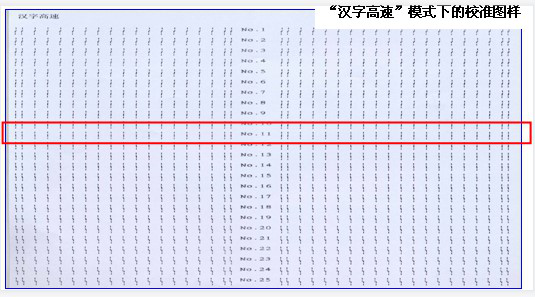
????根據校準圖樣選擇打印頭校準的圖樣編號:例如:NO.11打印效果較好;使用【項目↓】鍵把字體指示燈調整成“打印頭校準說明”所示 的狀態。例如:N0.11字體燈的狀態為“閃滅閃”。
????2.3信函質量校準模式
????按打印機【設定】鍵,打印機會打印出“信函模式下的校準圖樣”,表示已進入“信函質量”校準模式,如下圖所示:
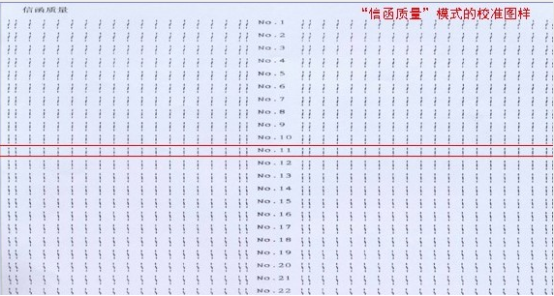
????根據校準圖樣選擇打印頭校準的圖樣編號:例如:NO.11打印效果較好;使用【項目↓】鍵把字體指示燈調整成“打印頭校準說明”所示的狀態。例如:N0.11字體燈的狀態為“閃滅閃”。
????關閉打印機的電源后,該校準的設置生效。
????三、調整完成后,打印效果圖如下圖所示:
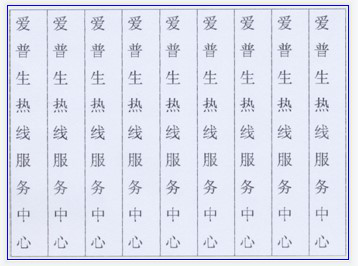
????注:如果調整后仍沒有效果,可聯系打印機專業維修人員進行維修檢查。
# 6.21.36 打印格式模板如何調整模板大小?
????信管飛系列軟件都支持自定義設計打印模板格式,軟件打印模板格式都有其默認模板大小,有時用戶需要修改此模板大小,該如何修改?本文以“信管飛送貨單軟件”為例示范下如何修改,首先預覽下當前打印效果上的模板大小,如下圖所示:
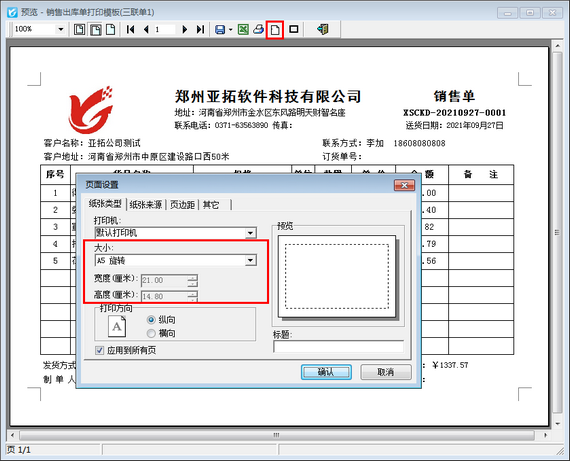
????在功能導航窗點擊“新開送貨單”,新增保存一個單據,在打印按鈕下點擊打印格式設計,可進入打印格式設計界面。如下圖所示:
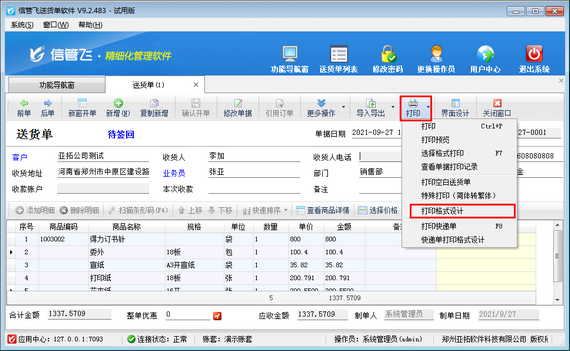
????在打印格式設計界面,選擇打印格式模板點擊“設計格式”,進入打印格式設計器界面。在模板設計器中點擊左上角“文件”,彈出的界面上點擊“頁面設置”,進入頁面設置界面,如下圖所示:
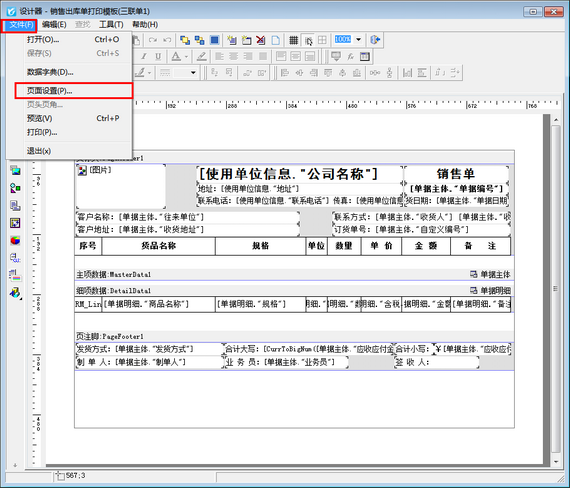
????模板紙張大小可自定義設置,也可以選擇里面內置的格式,本文示例是選擇“自定義大小”,然后設置一下寬度和高度,點擊“確認”。如下圖所示:
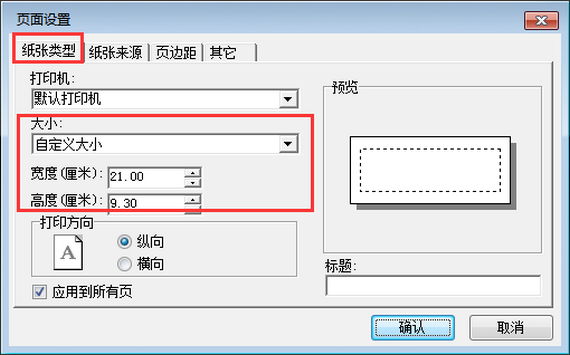
????設計好模板大小后,保存模板,預覽圖如下圖所示:
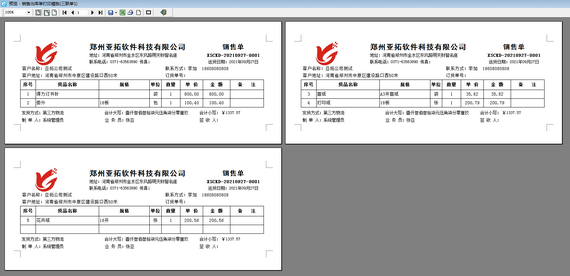
????歡迎下載試用可自定義設置模板大小的送貨單軟件:信管飛送貨單軟件。
# 6.21.37 打印格式模板如何添加新的明細列?
????信管飛系列軟件下的信管飛RMS軟件、信管飛送貨單軟件、信管飛倉庫管理軟件等都支持自定義設計打印模板格式,軟件開單界面支持界面設計中自定義增加擴展字段,如果在開單界面上增加自定義字段后,打印預覽界面不顯示此數據,此時需要修改打印格式模板,添加一列明細。以信管飛送貨單軟件為例,示范下如何在打印模板中添加新的明細列?
????新開一個送貨單,打印模板預覽圖如下:
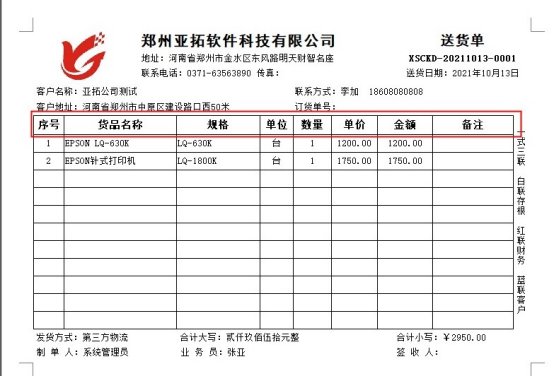
????送貨單開單界面上新增加一列“顏色”,開單界面如下圖:
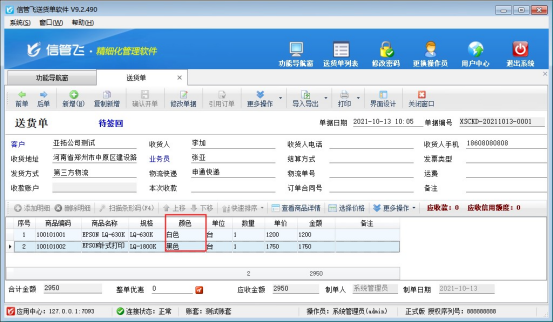
????如何在打印模板上加上此列?打印模板格式因為尺寸固定,需要增加新的明細列,要先縮小其他文本框的寬度。在開單界面打印下選擇打印格式設計,打印格式設計界面點擊“設計格式”,進入模板設計器界面,選擇需要縮短寬度的文本框,鼠標左鍵單擊選擇文本框(需要多選可按著shift鍵鼠標分別單擊,可同時修改兩個文本框),下一步鼠標右鍵,選擇屬性,打開“對象查看器”找到寬度,修改寬度,enter鍵確認,然后關閉“對象查看器”可看到文本框按寬度修改,如下圖所示:
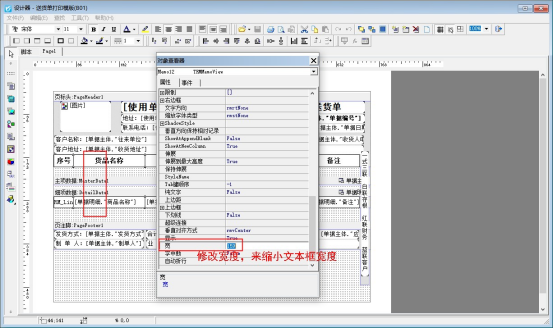
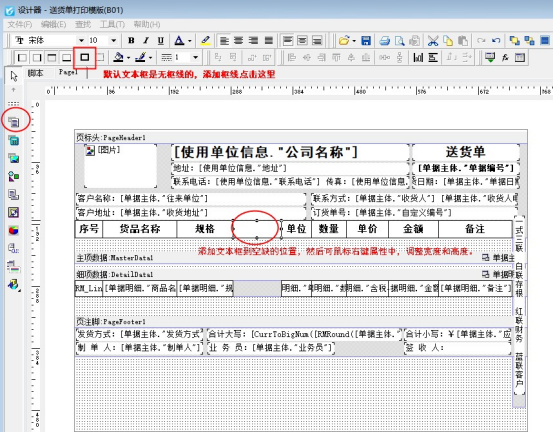
????文本框添加完成后,雙擊打開文本框進行添加數據,表頭文本框打開輸入文字“顏色”,明細項文本框調用數據項“[單據明細."擴展信息1"]”,如下圖所示:
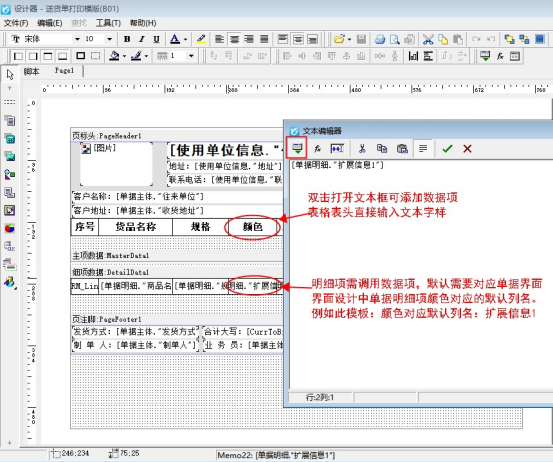
????數據調用完成后,保存模板,然后預覽此模板可看到已添加“顏色”列,如下圖:
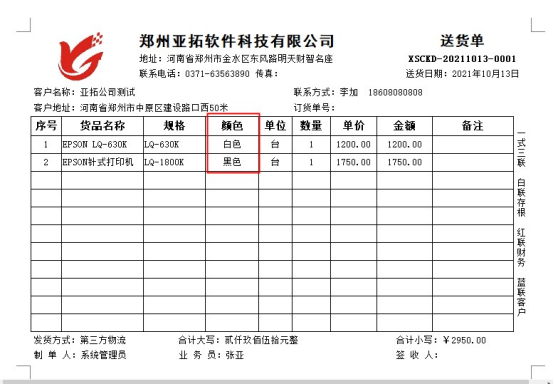
????歡迎下載試用可自定義修改打印模板格式的軟件:信管飛送貨單軟件
# 6.21.38 打印模板如何設置明細欄顯示零值?
????信管飛送貨單軟件等支持自定義設計打印模板,送貨單軟件中自帶了十幾種打印模板樣式,默認打印模板格式在打印金額和單價為0的時候不顯示零值,空白顯示,如下圖所示:
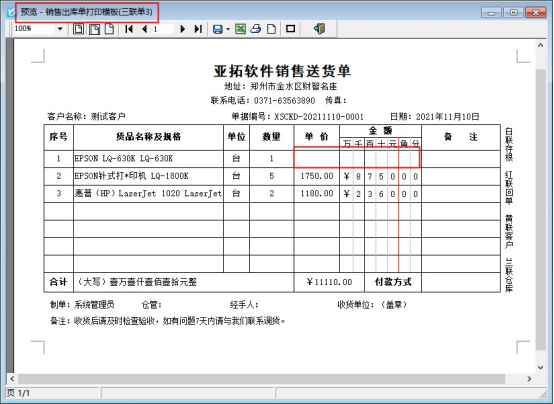
????有用戶需要當單價為0時,打印模板上顯示出0值,本文以送貨單軟件為例,示范下如何取消隱藏零值設置,在送貨單開單界面打印下選擇“打印格式設計”。選擇需要修改的模板,點擊“設計格式”,進入模板設計器界面。選擇明細欄的“單價”文本框,鼠標點擊右鍵,在“隱藏零值”處單擊下,取消勾選符號,然后保存模板就可以。如下圖所示:

????金額設置和單價一樣,設置完成保存模板,預覽模板可看到單價和金額的零值已顯示,如下圖:
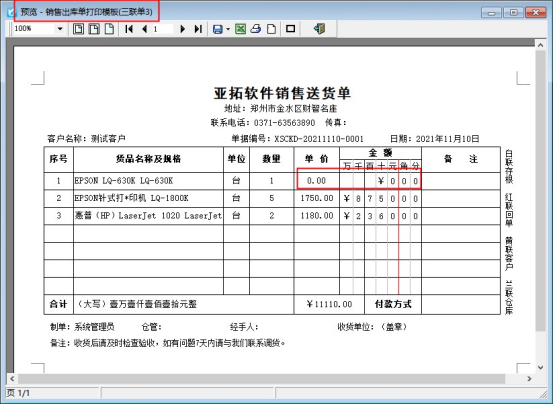
????歡迎下載試用可自定義修改打印模板的開單軟件:信管飛送貨單軟件
# 6.21.39 打印模板如何設置不顯示單價和金額?
????信管飛RMS軟件、信管飛送貨單軟件等支持打印銷售單,內置打印模板默認顯示單價和金額信息,有用戶需要開單界面顯示出單價和金額信息,在打印時不需要顯示出單價和金額信息,這種應該如何設置?本文以“信管飛送貨單軟件”為例示范下。
????新增一個送貨單,保存單據后預覽默認模板顯示單價和金額,如下圖所示:
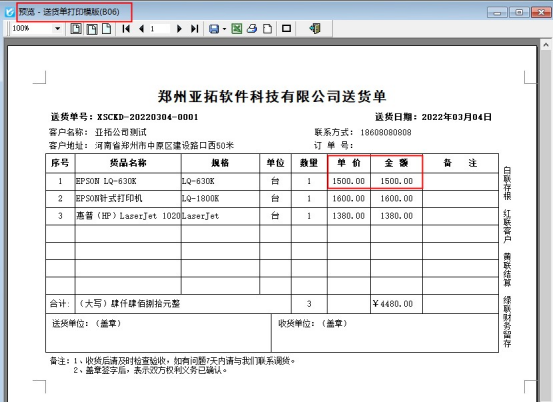
????在送貨單開單界面,點擊打印按鈕下的“打印格式設計”,選擇此模板,點擊“設計格式”進入模板設計器界面。在模板設計器中,把單價和金額對應的明細數據項文本框雙擊打開,把里面調用的數據項刪除,然后保存模板,如下圖所示:
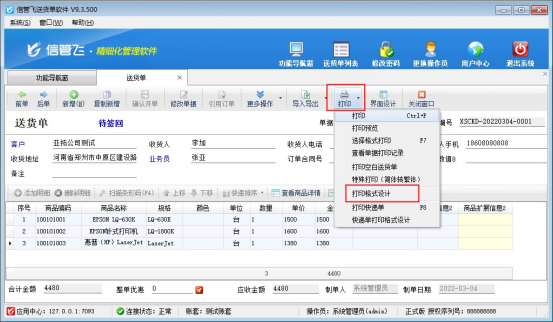
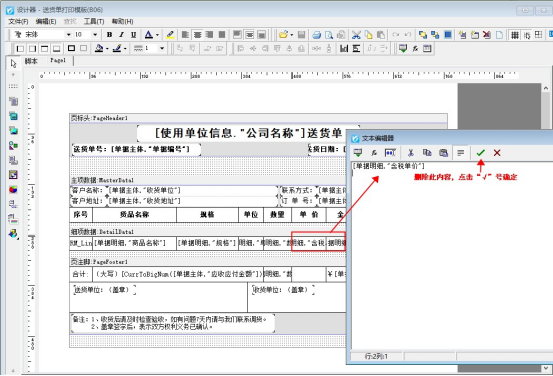
????刪除數據項并保存模板后,預覽模板則不顯示單價和金額信息,如下圖所示:
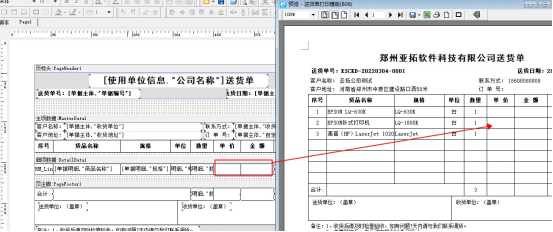
????歡迎下載試用可調整模板不顯示單價和金額的開單軟件:信管飛送貨單軟件
# 6.21.40 使用單位地址變更打印模板如何修改?
????信管飛送貨單軟件、信管飛RMS軟件、信管飛倉庫管理軟件等都支持開銷貨單和打印單據,軟件內置了十幾種打印模板,默認模板公司信息打印調取“系統參數”中設置的內容,有客戶自定義設計模板時公司信息直接添加到模板中,后期如果單位地址變更打印模板顯示不對需要如何修改?針對以上兩種情況,本文以“信管飛送貨單軟件”為例示范下如何修改。
????一、默認模板,公司地址調用系統參數使用單位信息中的內容,模板設計界面(開單界面打印下選擇打印格式設計,設計格式可查看)如下圖:
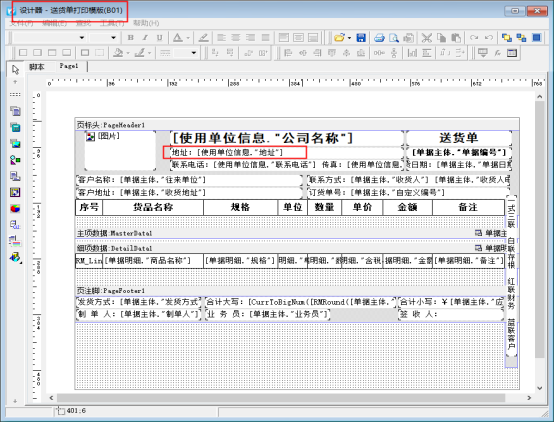
????修改使用單位地址,需在功能導航窗選擇系統管理—》系統參數配置—》使用單位信息中修改后保存即可。如下圖所示:
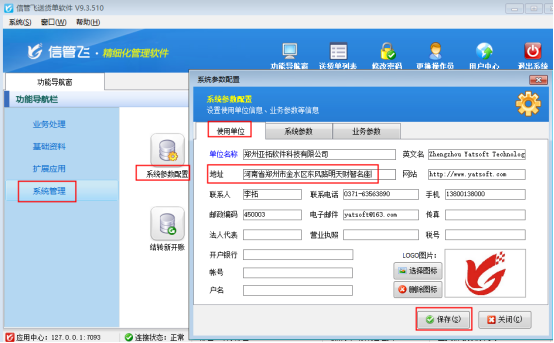
????二、用戶自定義設計模板,地址直接輸入在打印模板中固定,如下圖所示:
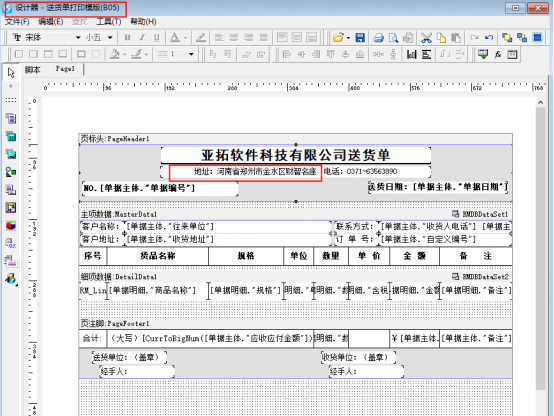
????修改直接輸入模板中的地址信息,在開單界面點擊“打印”—》“打印格式設計”—》選擇打印模板點擊“設計格式”進入設計格式界面。雙擊打開地址的文本框,修改后點擊“√”確定保存。如下圖所示:
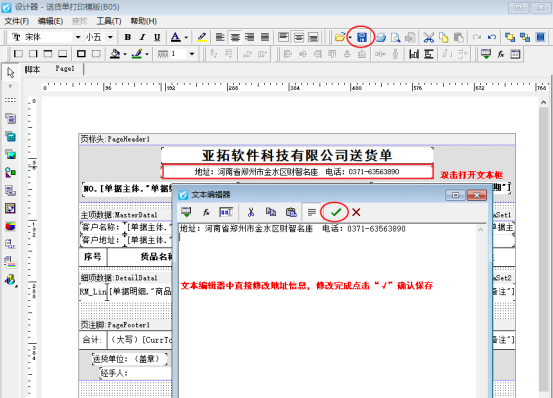
# 6.21.41 送貨單打印模板如何顯示客戶欠款?
????信管飛送貨單軟件、信管飛RMS軟件等可開銷售單和打印銷售單,軟件中默認有十幾種打印模板格式,有用戶需要在打印模板上體現客戶的欠款信息,內置模板中沒有此數據項,本文以內置模板進行示范如何添加客戶欠款數據項。
????新開一個送貨單并保存,選擇客戶“亞拓軟件測試”開單,界面上顯示應收款為1750(本單前應收款),本單應收4330,打印模板上需要顯示客戶欠款,在開單界面打印下選擇“打印格式設計”,進入打印格式設計界面,點擊設計格式,進入模板設計器界面添加,如下圖所示:
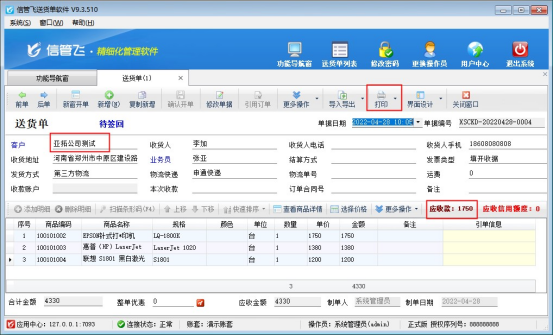

????在模板設計器中,新增一個文本框(新增文本框在左側工具欄添加),打開新建文本框然后輸入名稱:欠款,調用數據項“[[單據主體."本單前應收款"] + [單據主體."應收應付金額"]]”,點擊“√”確定保存,如下圖所示:
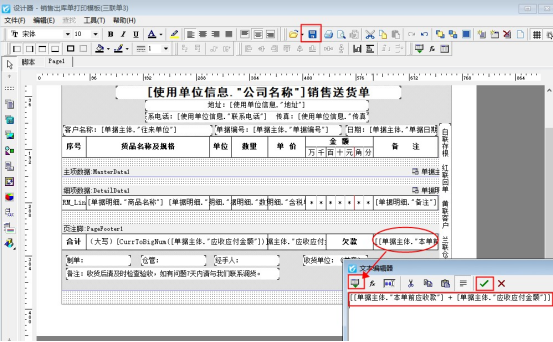
????模板保存后,需要在系統管理—》“系統參數配置”業務參數中啟用下參數“打印重新獲取往來欠款”,然后預覽打印模板可看到欠款中計算金額為本單前應收款+本單應收的合計金額,如下圖所示:
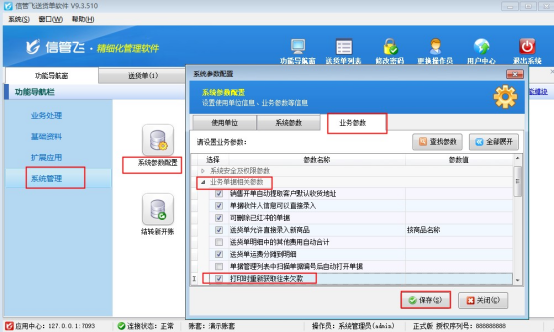
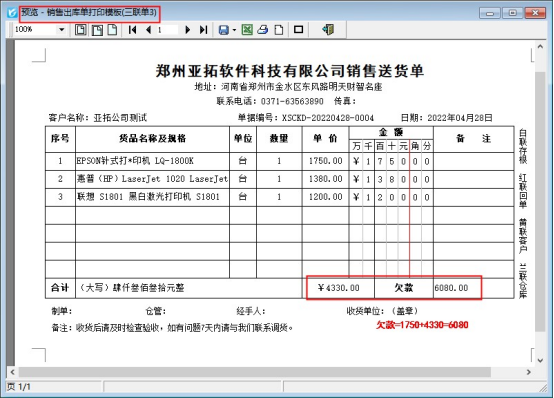
# 6.21.42 打印模板合計大寫金額如何設置取整顯示?
????信管飛RMS軟件、信管飛送貨單軟件、信管飛倉庫管理軟件等都支持開銷售單和打印銷售單,有存在銷售合計金額有小數的情況,但是打印需要取整,該如何設置?
????本文以“信管飛送貨單軟件”為例,示范下打印模板如何設置合計大寫金額取整顯示,新開一個送貨單,合計金額存在小數,打印預覽圖如下:
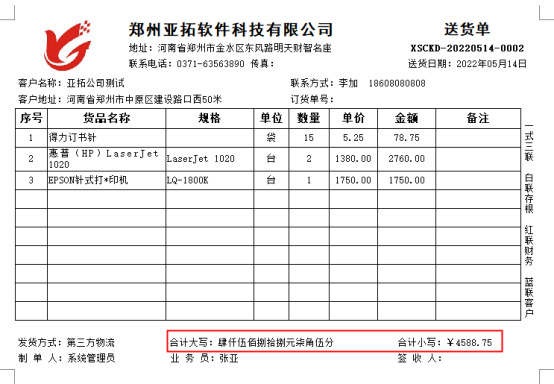
????需要打印模板合計金額取整,在開單界面打印下點擊“打印格式設計”,選擇打印模板,點擊“設計格式”進入模板設計器,小寫金額設置取整,可查看下邊的參考文章,大寫金額取整需要調用函數,打開大寫合計文本框,復制取整調用數據項:[CurrToBigNum([RMRound([單據主體."應收應付金額"],0)])],然后確認保存,如下圖:
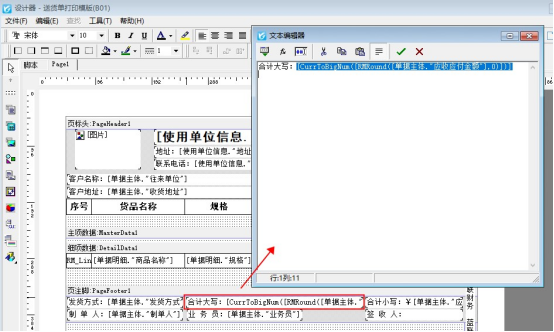
????設置完成后預覽模板,可看到合計金額取整顯示,如下圖:
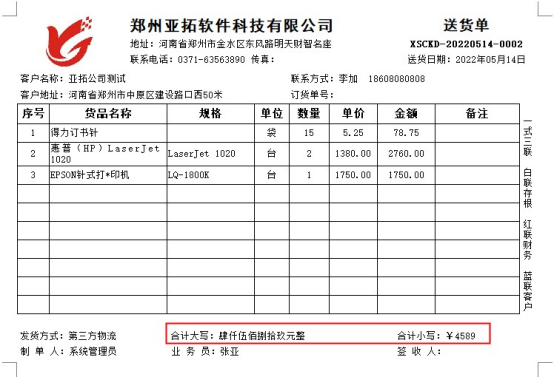
????【相關文章】
# 6.21.43 送貨單軟件打印模板如何添加條形碼打印?
????信管飛系列軟件支持自定義設計打印模板,有用戶需要打印模板的單據編號以條形碼形式進行顯示,本文以“信管飛送貨單軟件”為例示范下如何添加?
????功能導航窗點擊“業務處理”—》“新開送貨單”,新增并保存一張送貨單單據,工具欄“打印”下點擊“打印格式設計”,在打印格式設計界面選擇模板點擊“設計格式”進入打印模板設計器界面,示例模板:送貨單打印模版(B02),如下圖所示:
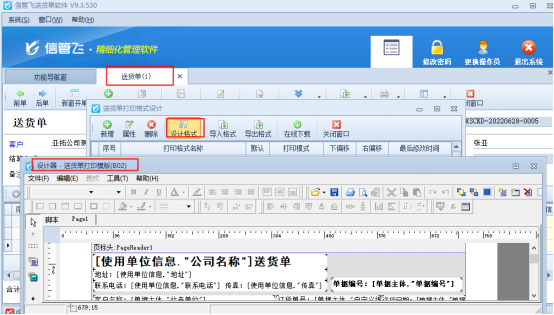
????內置模板單據編號是文本框顯示,預覽圖如下圖所示:
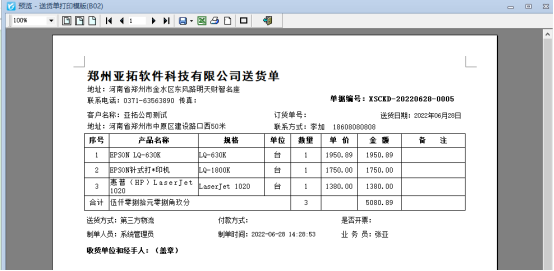
????需要單據編號以條形碼形式顯示,在打印模板設計器界面先刪除原文本框。點擊左側工具欄最下邊圖標,下拉列表點擊“Barcode”添加放置到原單據編號位置,放置完成雙擊打開進行配置調用參數和條碼類型,如下圖所示:
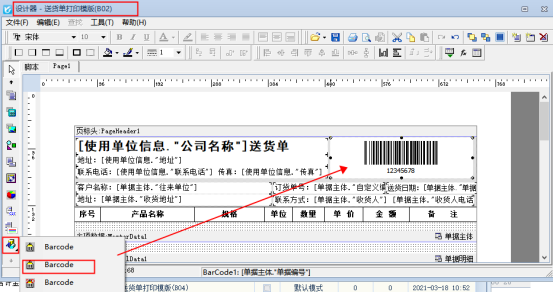
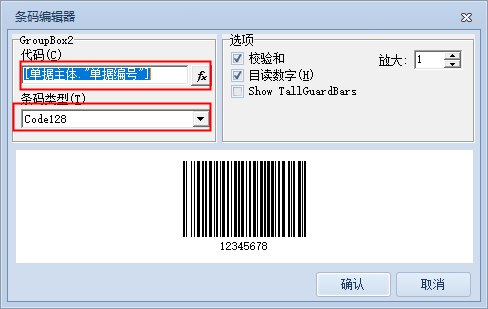
????確認完成后,界面會顯示條形碼樣式,長度和高度可自己調整下,設置完成打印模板預覽單據編號以條形碼形式顯示,如下圖所示:
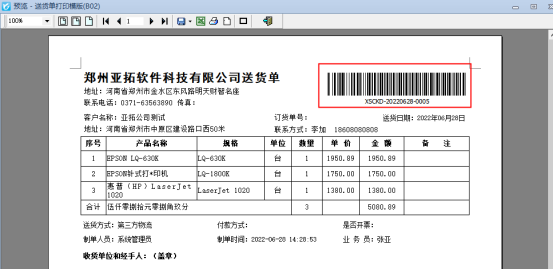
# 6.21.44 送貨單軟件打印模板如何添加備注內容?
????信管飛系列軟件都支持自定義設計打印模板,打印模板如果前期設計的時候沒有添加備注內容(例如:注意事項),后期需要再添加該如何操作?本文以“信管飛送貨單軟件”為例進行示范下。
????新開送貨單確認保存,默認打印模板預覽界面如下圖:
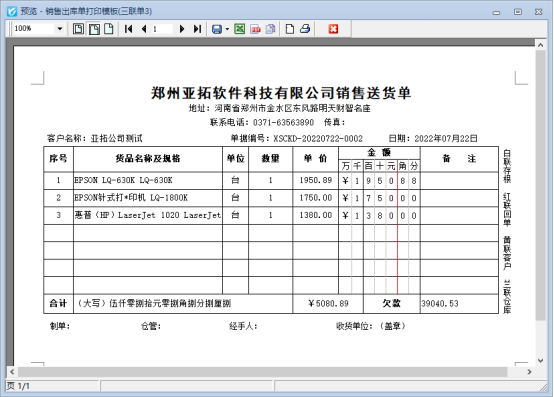
????需要添加備注內容,在送貨單開單界面點擊“打印”下的“打印格式設計”,選擇模板點擊“設計格式”,進入模板設計器界面,模板設計界面選擇左邊工具欄“插入文本框”,然后放置到頁尾處,文本框寬度可根據輸入的內容進行調整,如下圖所示:
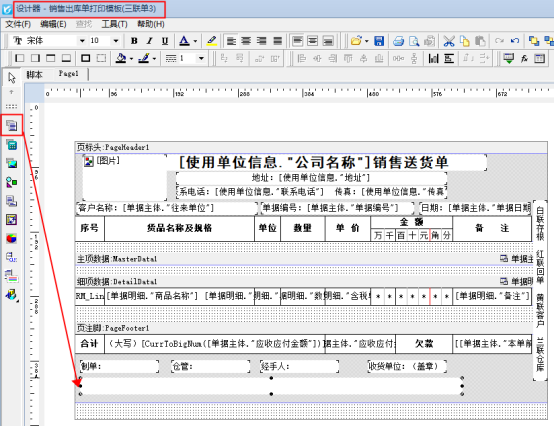
????備注內容可雙擊打開文本框直接輸入,也可以調用開單界面上的單據主體內容。示例備注直接輸入內容,內容如下“備注:收貨后請及時檢查驗收,如有問題7天內請與我們聯系調貨。”添加完成后預覽模板如下圖:
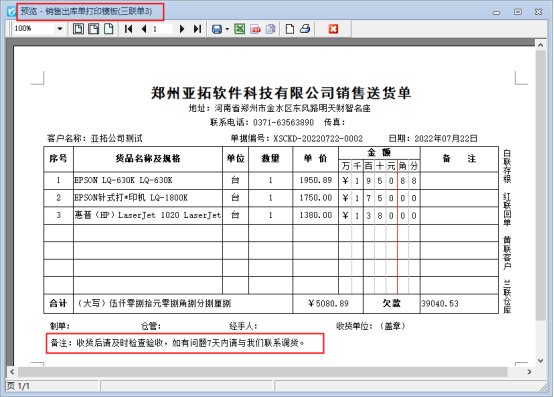
????注意:添加的文本框,需要在頁注腳或者數據注腳范圍內,如果注腳高度不夠需要調整下。
????相關文章:如何修改打印模板下方的備注字樣?
# 6.21.45 信管飛RMS如何設置銷售出庫單可打印附件資料圖片?
????信管飛RMS軟件是進銷存一體化的軟件,支持開單上傳附件資料和開銷售出庫單可打印附件資料圖片,本文以“信管飛RMS軟件標準版”示范下如何設置?
????在功能導航窗點擊“系統管理”—》“系統參數”,選擇“業務參數”中的“銷售出庫單支持打印附件資料中的圖片”,勾選參數并保存配置,如下圖所示:
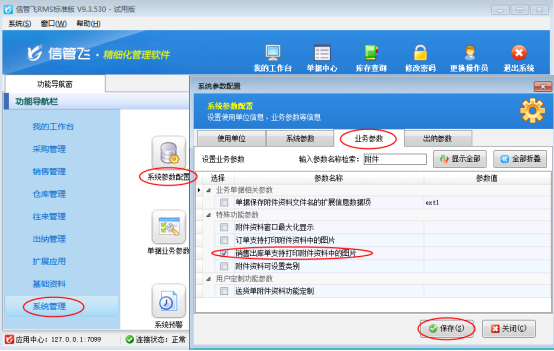
????參數設置完成后,新開銷售出庫單,保存單據后點擊“附件資料”上傳附件資料圖片,如下圖所示:
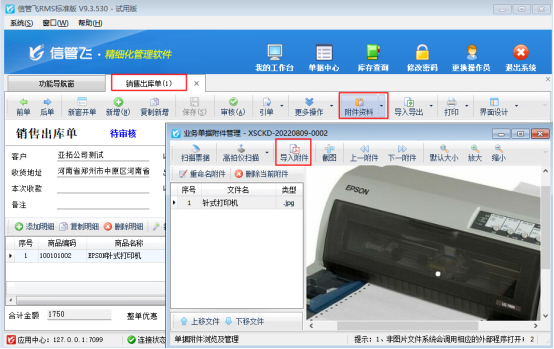
????然后回到銷售出庫單界面,點擊“打印”—》“打印格式設計”—》“設計格式”,在打印模板上添加附件圖片數據項,如下圖所示:
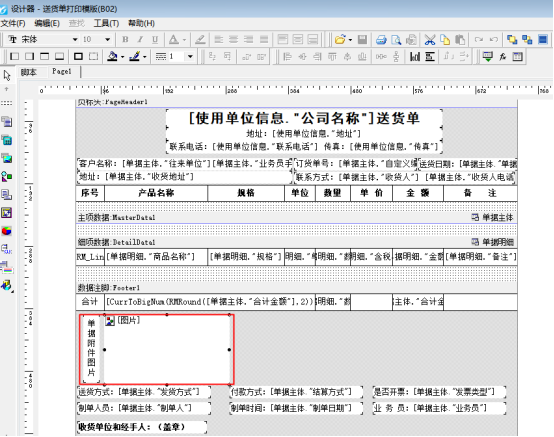
????銷售出庫單附件圖片打印預覽情況如下圖所示:

????【提示】
????銷售出庫單可打印附件資料圖片為版本V9.3.530添加功能,需要使用可升級到此版本。
????相關文章:進銷存軟件如何設置訂單支持打印附件資料中的圖片?
????歡迎下載試用支持出庫單打印附件資料圖片的進銷存軟件:信管飛RMS軟件
# 6.21.46 打印模板如何調整文本框的高度?
????信管飛送貨單軟件、信管飛RMS軟件、信管飛倉庫管理軟件等都支持自定義設計打印模板。模板設計紙張尺寸是固定的,有時會出現文本框高度過小,信息顯示不全的情況。針對此情況,軟件可以設置打印模板中調整文本框的高度。本文以“信管飛送貨單軟件”為例進行示范。
????在功能導航窗點擊“業務處理”—》新開送貨單,先新開一個單據,確認開單后點擊打印預覽,如果文本框高度過小會顯示不全,如下圖所示:
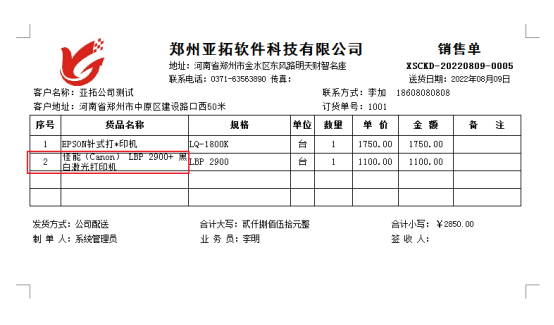
????在開單界面,打印按鈕下點擊“打印格式設計”,在打印格式設計界面,點擊“設計格式”,可進入模板設計器界面,首先按住ctrl鍵,鼠標選中細項數據的所有文本框,右鍵點擊屬性,在屬性中找到高度,可以修改文本框的高度值;設置完成后,點擊細項數據處,右鍵點擊屬性,修改明細欄高度與之前文本框的高度一致,如下圖所示:
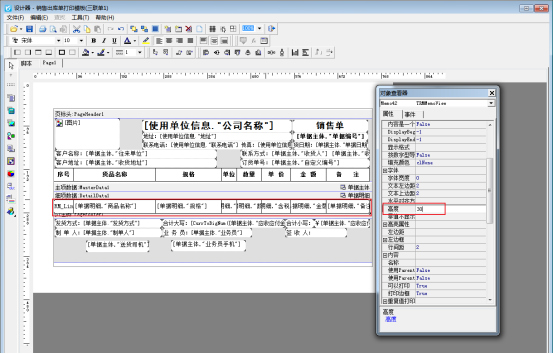
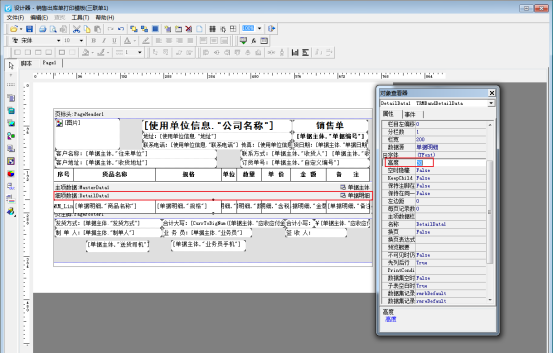
????設置完成后,保存打印模板,點擊“預覽”按鈕,可以看到文本框高度增加,如下圖所示:
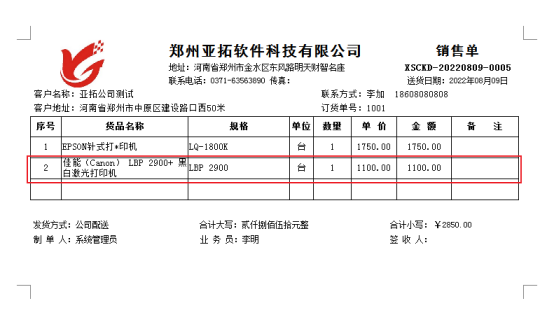
????歡迎下載試用可自定義設計打印模板的軟件:信管飛送貨單軟件
# 6.21.47 打印模板如何設置合并打印明細列?
????信管飛RMS軟件、信管飛送貨單軟件等支持打印銷售單,打印模板單據主體可以調用顯示送貨車號信息,有用戶在打印時需要單據明細合并顯示出車號信息,這種應該如何設置?本文以“信管飛送貨單軟件”為例示范下。
????新增一個送貨單,保存單據后預覽默認模板顯示送貨車號,如下圖所示:
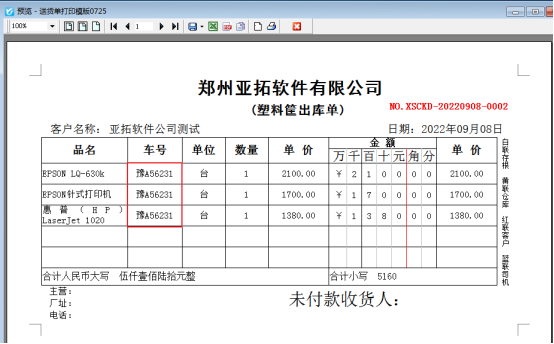
????在送貨單開單界面,點擊打印按鈕下的“打印格式設計”,選擇此模板,點擊“設計格式”進入模板設計器界面。在模板設計器中,把送貨車號對應的明細數據項文本框右鍵屬性打開,把重復值打印下“合并重復單元格和壓縮重復值”改為“TRUE”,然后保存模板,如下圖所示:
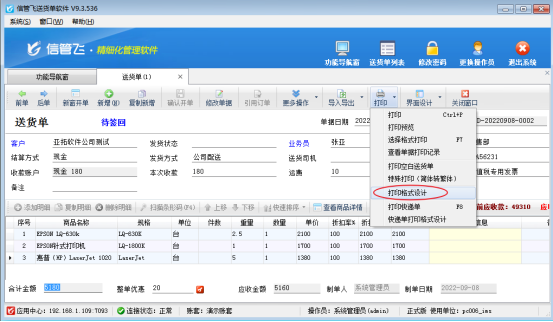
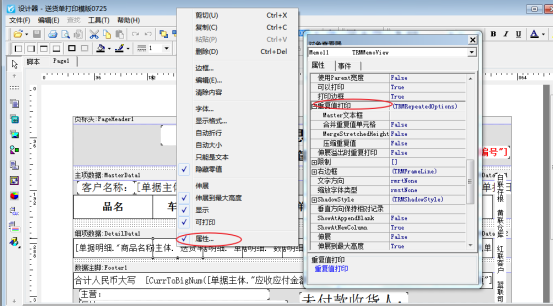
????修改屬性并保存模板后,預覽模板送貨車號合并顯示,如下圖所示:
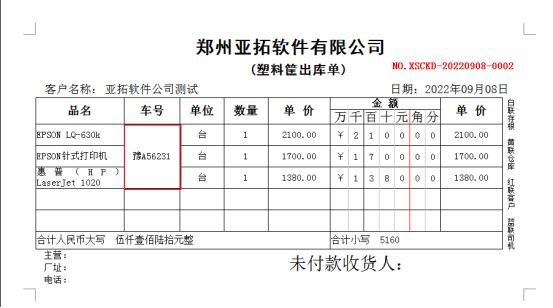
????歡迎下載試用可調整模板合并打印的開單軟件:信管飛送貨單軟件
